Program za preuzimanje videa s youtube -a. Najbolji programi za preuzimanje YouTube videozapisa
U članku ću vam pokazati koji program preuzeti za preuzimanje videozapisa s youtubea, a ne da se pogrešno izračuna. Detaljno ću analizirati tri primjera i dat ću preporuke koji je bolje koristiti.
Preuzmite najbolji youtube video program za preuzimanje: besplatno preuzimanje YouTubea
S pravom je na prvom mjestu Besplatni YouTube Preuzmite da biste preuzeli program za preuzimanje videa s YouTubea idite na službena stranica, instalirajte ga i krenite dalje. Otvaramo program.
Savjetujem vam da se aktivirate prije svake instalacije. Svi programi u ovom članku su bez virusa.
Prvo morate konfigurirati program, pa idite na "tools-> options", odmah se prikazuje ruska verzija. 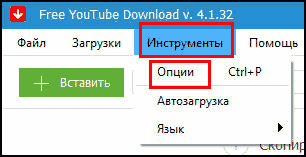
Postavio sam svoje postavke, video u 720 HD formatu, dovoljno za YouTube videozapise, moguće je više, uklonio sam ostatak potvrdnih okvira.
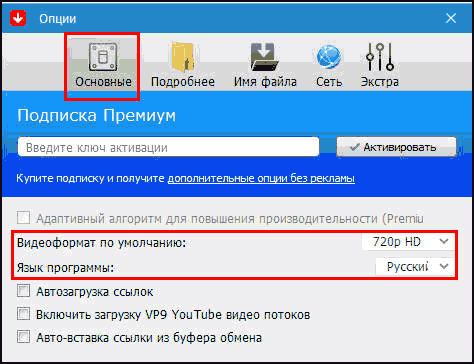
Prijeđimo na dublje. 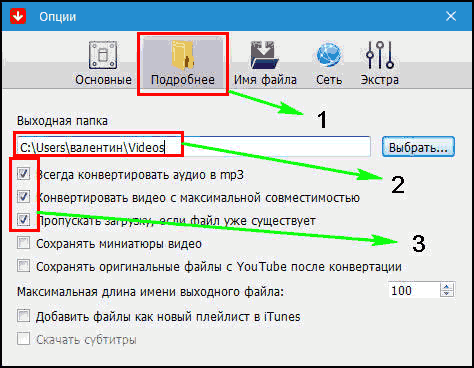
- Idite na karticu "detalji".
- Odredili smo put gdje će se preuzeti datoteka pohraniti.
- Označio sam kutije, ostalo nije, jer bi se smeće nakupilo, ali već sam vam rekao.
Kopirati url adresa video na youtube. 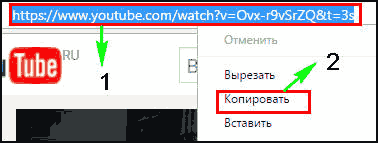
Sada morate konfigurirati prijenos videozapisa. Vratimo se programu. 
- Izlažemo "preuzimanje".
- Pritisnemo "zalijepi", program automatski radi na vezi iz međuspremnika.
- Besplatno preuzimanje YouTubea analizira videozapis i prikazuje njegov pregled.
- Pritisnite gumbe (odaberite bilo koje) za preuzimanje. Proces preuzimanja i pretvorbe će započeti.
Rastavili smo program Free YouTube Download, nisam našao nedostatke, ali ima mnogo pluseva.
- U besplatnoj verziji nema ograničenja brzine prijenosa videozapisa.
- Ne umeće vlastite logotipe.
- Kvaliteta pretvorbe je vrlo dobra.
- Nemojte dosaditi s oglasima.
- Kaže se da je super za mac.
- Sprema u bilo koji format, čak i u avi ili u 3gp.
Prijeđimo na sljedeći alat.
Freemake video Downloader: preuzmite YouTube na svoje računalo
Freemake video Downloader je najbolji program za preuzimanje videozapisa s youtubea u smislu kvalitete. Možete ga besplatno preuzeti na računalo i bez registracije odavde... Instalirajte program i pokrenite ga. Ne zahtijeva postavke, ali ako vas zanima, možete i sami dublje kopati. Kopirajte video adresu i pogledajte snimak zaslona.
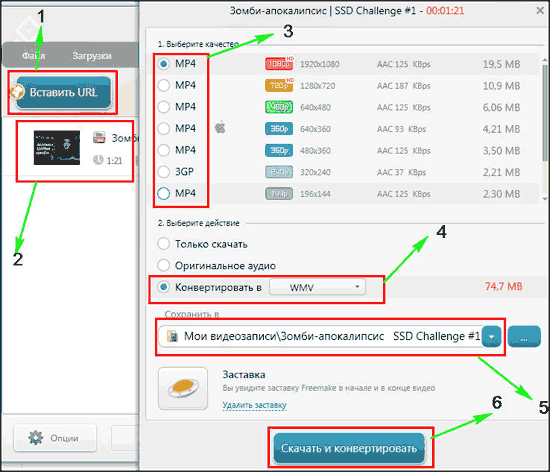
- Pritisnite umetni url, međuspremnik će raditi.
- Konkretan video.
- Odabir izlaznog formata i kvalitete.
- Video proširenje, svatko je najbolji freemake video downloader koji radi u wmv načinu.
- Izlazni direktorij spremljene datoteke.
- Pokretanje procesa.
pros
- Kvalitativnije obrađuje zvuk.
- Radi brže.
- Savršeno obrađuje datoteke u hd kvaliteti.
- Pogodno za Windows 8 bez problema.
Minusi
- U besplatnoj verziji ubacuje svoje logotipe na početak i na kraj videozapisa, no oni se lako mogu izrezati u bilo kojem video uređivaču.
- Dosadni su mi oglasi koji nude kupnju licence, cijena je 9 USD.
- Neki formati ne uspijevaju.
- Nije optimizirano za Windows 10.
Vrijedna opcija, od postojećih, ali ograničenja i oglašavanje vrlo su teški.
YTD Video Downloader
Ytd video downloader je prilično poznat softver, možete ga preuzeti ovdje... Preuzmite i instalirajte kao standard. Otvaramo program, potpuno je na ruskom.
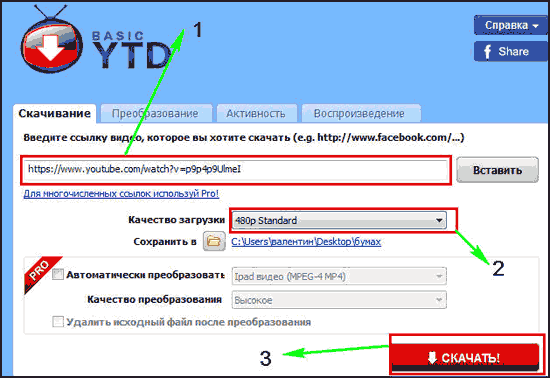
- Umetnite vezu.
- Izlažemo kvalitetu.
- Pritisnite preuzimanje.
pros
- Jednostavnost korištenja.
- Nema oglasa na YouTubeu.
- Nekoliko ograničenja.
- Postoji ugrađeni pretvarač.
Minusi
- Nije stabilan, polovica preuzimanja (osobito hd) ne traje.
- Nekoliko postavki za kvalitetu i proširenja, maksimalna je 1080p.
- Za Windows 7 idealan je, čak i s 32-bitnim kapacitetom.
Ostali programi jednim klikom
Dat ću popis još tri programa koji će vam pomoći da besplatno preuzimate videozapise ne samo s YouTubea već i iz razreda i u kontaktu.
- Ummy video, koji dobiva na popularnosti, pokušao ga je koristiti u kontaktu i ok, preuzeo brzo, ali kvalitetno. Nadam se da će programeri to završiti.
- Preuzmite master, univerzalni program, uz njegovu pomoć možete preuzeti sve datoteke s VK -a, Facebooka, kolega iz razreda. Ima integraciju za Opera, Yandex Browser i Mozilla.
- Savefrom.net pomoćnik, najpoznatije proširenje za google chrome. Sef možete instalirati iz trgovine Google Chrome, a zatim on radi na jednom alatu na alatnoj traci.
Preuzmite video s yotube: android aplikacije
I na kraju, pokazat ću vam kako preuzeti videozapis na svoj Android pametni telefon. Pregledao sam mnoge programe, ali samo jedan vrijedan je TubeMate YouTube Downloader. Možete ga preuzeti na toj web stranici, ne brini nije unutra google play, aplikacija je čista. Preuzeto i instalirano, pred nama je glavni izbornik, odaberite stavku youtube i nastavite s pretraživanjem. 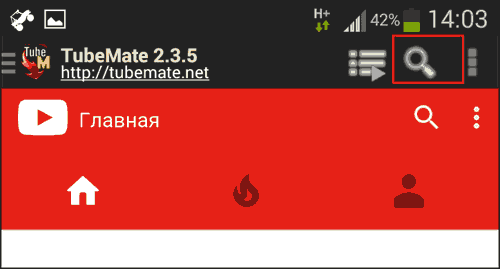
Odabrali smo video (unaprijed sam bio u pregledniku na androidu) i kliknite zelena strijela, aplikacija će je početi skenirati.
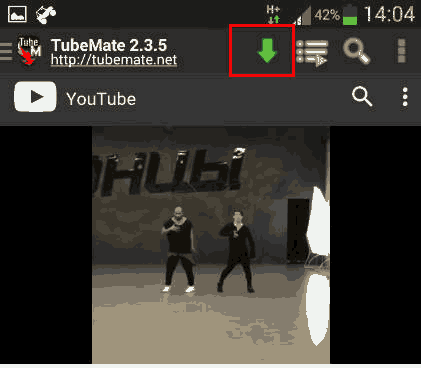
Tada će se pojaviti obrazac za odabir kvalitete za telefon (maksimalno 620 x 480), kliknite na željeni i opet zelena strelica.
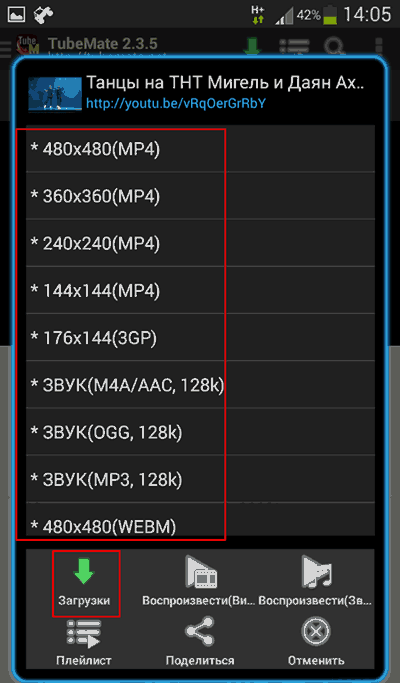
Ova aplikacija na telefonu mi se jako svidjela: brza, bez pogrešaka i, što je najvažnije, bez nametljivih oglasa, što griješe sva moderna preuzimanja.
U članku sam pokazao gdje mogu preuzeti program za preuzimanje videozapisa s youtubea, a također sam rastavio tri najpopularnija, upotrijebio ga i sav uspjeh.
p.s. Zaključno, video o pomoćniku Savefrom.net, vrlo koristan.
Pomoću mogućnosti aplikacije YouTube Download možete brzo i povoljno preuzimati videozapise u bilo kojem formatu s popularnog web resursa YouTube, kao i cijele zbirke različitih datoteka.
Glavne značajke
- brzo preuzimanje videozapisa s popularne usluge uz zadržavanje izvorne kvalitete;
- pretvaranje učitanih zapisa u različite formate;
- korištenje preuzimanja s više niti;
- postavljanje parametara naziva;
- učitavanje i spremanje veza iz tekstualnih datoteka;
- mogućnost spremanja povijesti preuzimanja.
Program vam omogućuje preuzimanje bilo kojeg videozapisa s YouTubea na računalo: zasebne datoteke, video zapise s grafikona, popise za reprodukciju, snimke određenog korisnika ili kanala, kao i omiljene snimke.
Prednosti i nedostatci
Među prednostima ove aplikacije su:
- mala veličina;
- brzo izvršavanje svih funkcija;
- široke mogućnosti u vezi s preuzimanjem raznih video datoteka s popularnog hostinga;
- automatski uvoz u iTunes.
Nisu pronađeni nedostaci.
Analozi
Najpoznatiji analozi programa: Free Studio, Vdownloader, Miro.
Funkcionalan je besplatni pretvarač, što je cijeli paket različitih uslužnih programa dizajniranih za rad s videom i zvukom.
Vdownloader je zgodna aplikacija čiji je glavni zadatak pohranjivanje i preuzimanje podataka s YouTubea. Njegova glavna prednost je mogućnost postavljanja datoteka prema navedenim ključnim riječima.
- program za gledanje HD videa na cijelom ekranu. Također pruža funkcije za pretraživanje i preuzimanje informacija s popularnih web izvora.
Principi rada
Za početak rada u programu morate ga preuzeti i instalirati na računalo:
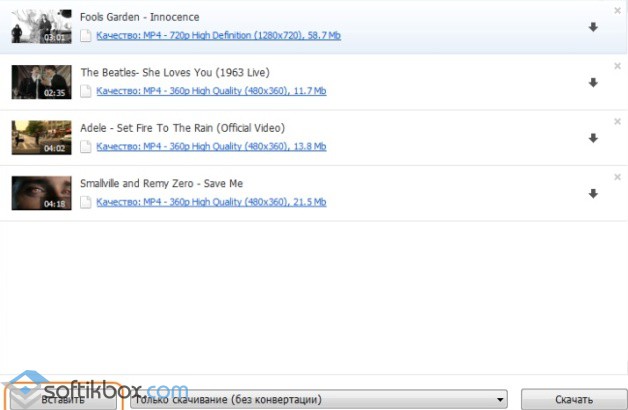
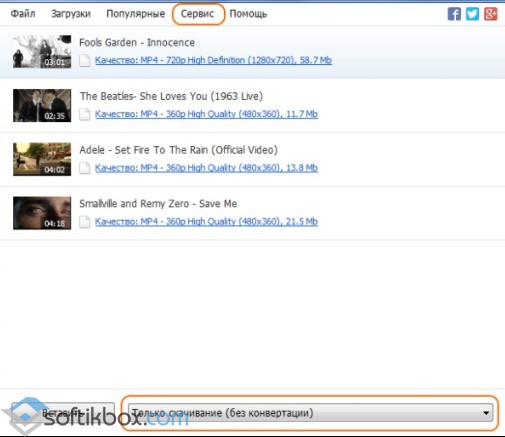
Zatim kliknite gumb "Preuzmi" i pričekajte da se preuzimanje dovrši.
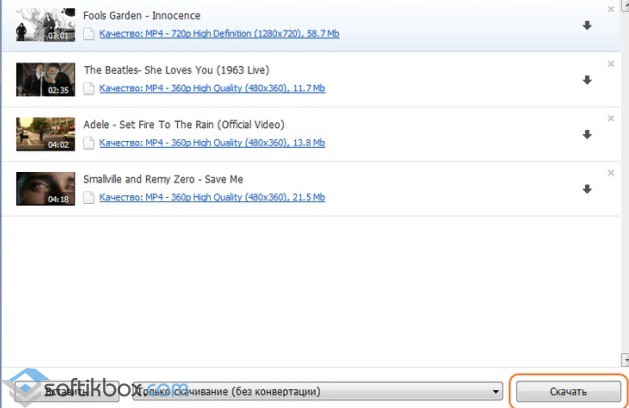
Uz YouTube Download možete jednostavno raditi sa svim video datotekama pohranjenim na YouTubeu.
Pozdrav svima, dragi prijatelji! Danas ćemo govoriti o tome kako preuzeti YouTube videozapise na računalo, tablet ili mobitel, neovisno o platformi i operacijskom sustavu. Istodobno ćemo pogledati korak po korak većinu načina na koje je spremanje videozapisa jednostavno poput granatiranja krušaka. Pokušat ćemo rastaviti najprikladnija računala koja ne zahtijevaju posebno znanje. Također ćemo razmotriti mogućnosti kada možete preuzimati videozapise bez programa trećih strana.
Većina se metoda lako izvodi, gotovo u dva klika mišem. Smislit ćemo kako preuzeti video na računalo ili mobilni telefon, snimiti zanimljivu temu za ljubitelje iPhonea i razgovarati o tome kako preuzeti video na iPhone. Samo morate odabrati odgovarajući i spremiti video ili isječak.
Poznajem ljude koji posebno prikupljaju video zapise na računalu, pa tako čine zbirku filmova, isječaka i povremeno ih pregledavaju.

A što učiniti ako mobilni telefon izgubi promet ili se nije uvijek moguće povezati s besplatnim WiFi -jem. Za to se samo trebate pripremiti, unaprijed preuzeti video na računalo ili telefon i uživati u gledanju. Kad unaprijed spremite videozapis s YouTubea, možete ga pogledati tijekom putovanja ili na otvorenom, posebno u modernim telefonima, količina memorije je impresivna, možete smjestiti mnogo.
Danas postoje mnoge mrežne usluge, programi, dodaci koji pomažu u preuzimanju YouTube videozapisa u samo nekoliko klikova. Razmotrimo najpopularnije. Naravno, recenzija ne tvrdi da je najveća ili koja će sve opisati. moguće načine za spremanje filma na računalo. Ne, samo najčešće i najprikladnije metode. I zato idemo!
Preuzmite video s Youtubea - mrežne usluge - brzo i bez programa
Pregled ću započeti uslugama koje su posebno prilagođene za preuzimanje videozapisa izravno na mreži, putem vašeg omiljenog preglednika. Prikladni su za preuzimanje jednog videozapisa, ako ne preuzimate stalno, već samo trebate spojiti videozapis, tada će vam ova metoda savršeno odgovarati.
Takvih usluga ima jako puno, a međusobno su slične, ali postoje usluge koje svojim čipovima odskaču od opće mase. Recenzija ima uslugu koja može preuzimati videozapise izravno s kanala. Počnimo s najpopularnijom i gotovo univerzalnom uslugom - nema Sive from, prvo razgovarajmo o tome i glatko prijeđimo na ostalo.
Preuzmite YouTube videozapise pomoću značajke SaveFrom
Jedna od najpopularnijih Runet usluga koja se može koristiti za preuzimanje s YouTubea na veliki broj načina je usluga SaveFrom.net.
Omogućuje vam preuzimanje s mnogih popularnih platformi, pa je u biti univerzalni alat za prijenos videozapisa na računalo.
Važno: Instaliranje dodataka za preglednik ili izravno preuzimanje datoteka apsolutno je sigurno za vaše računalo. Ne morate brinuti o krađi zaporki ili osobnih podataka.
Usluga vam omogućuje preuzimanje na tri načina, o čemu ćemo naravno govoriti. Govorit ću o prva dva u servisima, o trećoj metodi, koristeći pomoćnik Savefrom.net, pročitajte odjeljak dodataka i proširenja.
Kopirajte vezu i preuzmite video. Morate kopirati vezu do videozapisa iz adresne trake preglednika i zalijepiti je u obrazac na web stranici SaveFrom.net, kliknite strelicu. Nakon toga će se pojaviti stranica na kojoj trebate kliknite "Preuzmi bez instaliranja proširenja", tada možete odabrati željenu kvalitetu videozapisa i preuzeti ga izravno u željenu mapu na svom računalu.
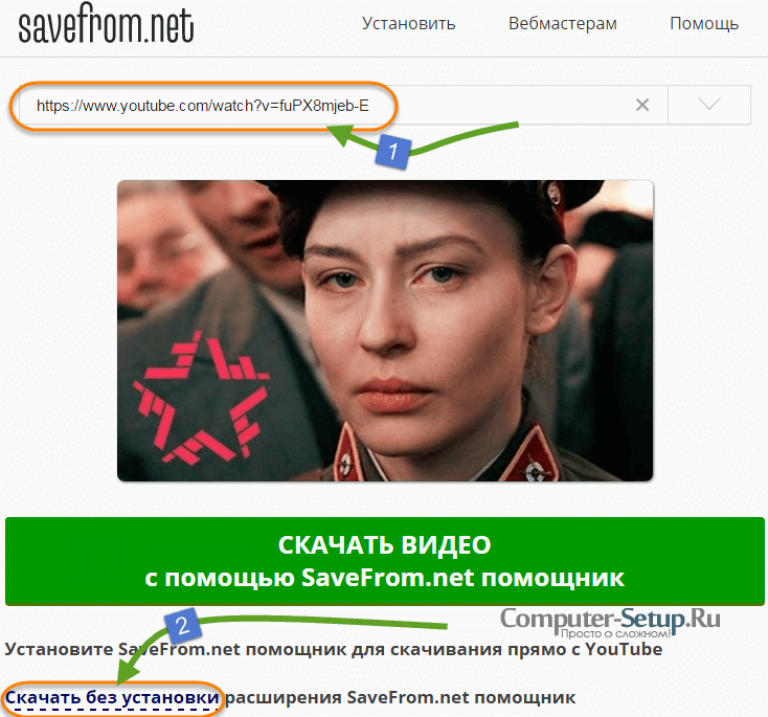
Ako trebate drugačiji format ili kvalitetu videozapisa, kliknite na padajući izbornik> strelica prema dolje> sljedeći "Više", Predstavit ću vašoj pažnji više formata različite kvalitete za preuzimanje.
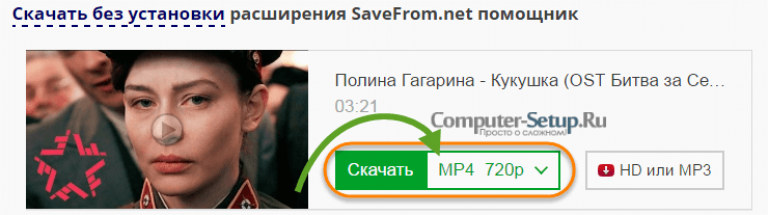
Samo dodajte dva slova SS. U adresnoj traci na stranici videozapisa ispred slova youtube.com unesite slova SS... Pretpostavimo da postoji video zapis "Polina Gagarina - Kukavica (OST bitka za Sevastopolj)", dodajte slova SS odmah nakon www -a i prije youtube -a. Link će izgledati ovako:
Slijedite ovu vezu i bit ćete preusmjereni na stranicu za preuzimanje na web stranici SaveFrom.net. Nakon toga morate odabrati "Preuzmi bez instaliranja proširenja", zatim odaberite željeni format, kvalitetu videa, zatim kliknite "Preuzmi" preuzimanje počinje.
Ako trebate drugačiji video format, učinite isto kliknite gumb "Više", za odabir drugog formata za prijenos.
Rad s ovim mrežna usluga ohm je također moguć na Safari preglednici, što omogućuje preuzimanje videozapisa s YouTubea i za vlasnike Apple stolnih i prijenosnih računala.
Vrijedi napomenuti da su ove opcije prikladne ako trebate preuzeti jedan videozapis ili kad ne preuzimate videozapise s YouTubea cijelo vrijeme. Ako to trebate činiti često ili odlučite spojiti cijeli kanal s Youtubea, tada je najbolje, kada je preuzimanje dostupno samo jednim klikom, tada će vam programi najvjerojatnije biti prikladni. Razgovarajmo najprije o drugim uslugama za spremanje videa na računalo, a zatim ćemo glatko prijeći na programe i proširenja preglednika.
Kao što sam napisao na početku članka, postoji mnogo usluga, od kojih mnoge nisu ništa manje prikladne i jednostavne za korištenje od SaveFroma, ali imaju i mnoge dodatne opcije koje bi mogle biti zanimljive određenom krugu korisnika.
SaveYoutube.ru
Još jedna internetska usluga za preuzimanje videozapisa na računalo s Youtube -a. U načelu, on ne zna učiniti ništa fantastično, ali sa svojim dužnostima se nosi sa praskom, jedina značajka web stranice je da možete spojiti videozapise s popisa za reprodukciju. Da biste to učinili, morate slijediti vezu "Preuzmi videozapis s popisa za reprodukciju" i umetnite vezu do željenog popisa za reprodukciju YouTube.
Postupak je isti kao i na bilo kojoj drugoj web lokaciji za prijenos, kopirajte vezu do videozapisa, zalijepite je u redak, kliknite "Preuzmi"... Vidjet ćete pregled videa i format isječka s mogućom kvalitetom za preuzimanje, sve samo odaberite željeni format i kliknite na njega. Datoteka će se početi spremati putem vašeg preglednika.
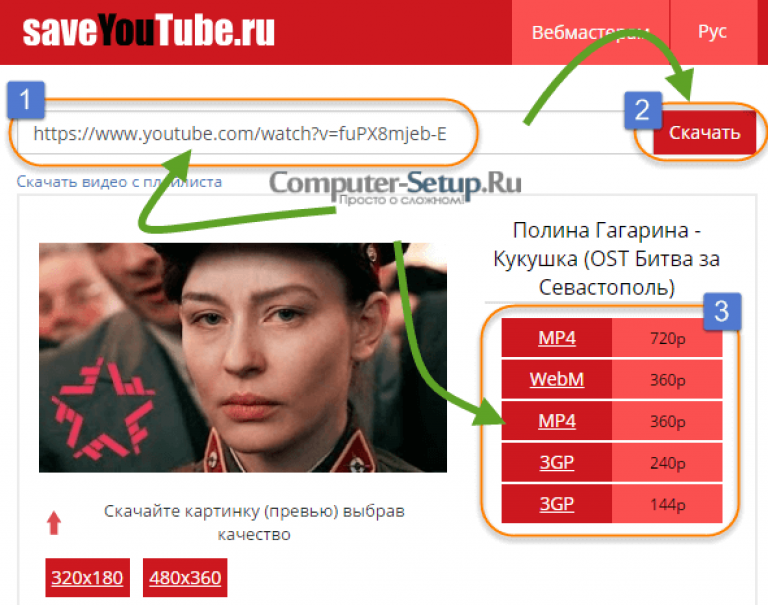
Gotov isječak možete pronaći u mapi "Preuzimanja"
Keepvid.com
Usluga podržava izravno preuzimanje i mogućnost instaliranja dodatka za preglednik. Posebnost su šire mogućnosti u smislu dostupnosti preuzimanja s nekih egzotičnih izvora. Na primjer, možete preuzeti videozapise s discovery.com ili aol.com. Podržani su mnogi strani video izvori. Usluga je na engleskom jeziku. Stranica će biti korisna onima koji vole surfati po buržoaziji i odatle izvlačiti videoisječke.

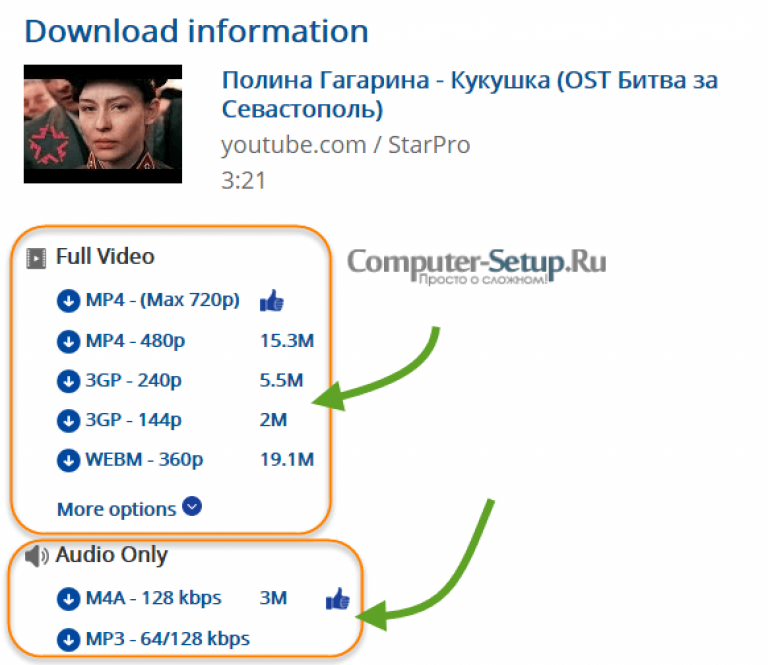
Clipconverter.cc
Jednostavno sučelje skriva ogromnu količinu funkcionalnosti. Značajka izvora je preuzimanje videozapisa s YouTubea u 4K formatu. Također ima dodatak za preglednik za preuzimanje jednim klikom. Stranica je na engleskom jeziku, ali ništa ne sprječava razumijevanje čak i nekoga tko je uopće ne posjeduje. Sučelje je prijateljsko i intuitivno. Jedini problem, koliko sam shvatio, je to što ne možete preuzeti glazbene spotove, ostali preuzimaju sve.
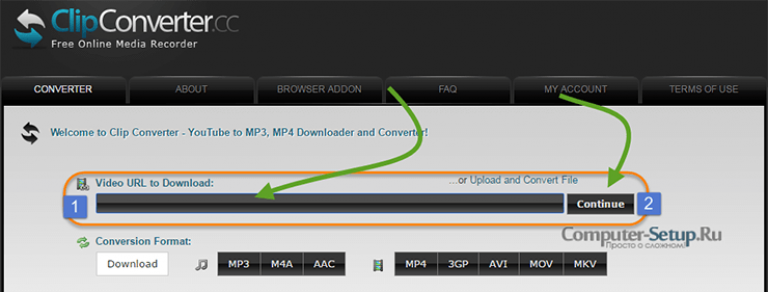
Nakon toga usluga vam nudi da odaberete kvalitetu prenesenog videozapisa i format pretvorbe "Format konverzije" ako samo želite preuzeti video, kliknite na Preuzmi, Nadalje pritisnite gumb "Start"
Ako želite preuzeti drugi format, nakon toga odaberite onaj koji vam je potreban kliknite na "Start"
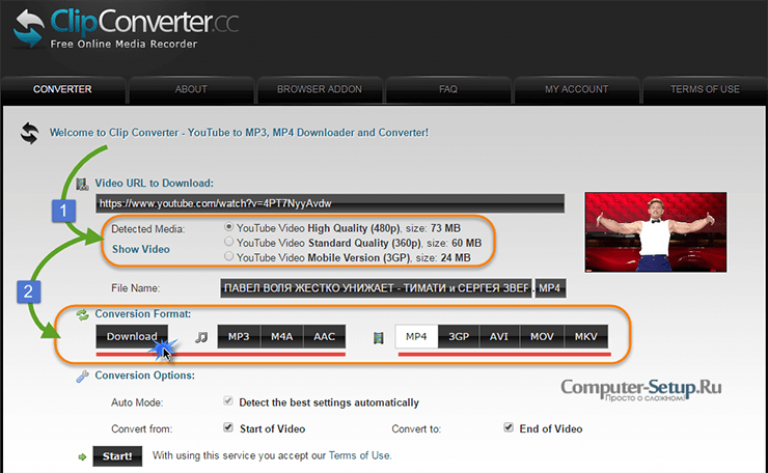
Pričekajte malo dok web lokacija obradi vaš zahtjev i pripremi videozapis za prijenos.
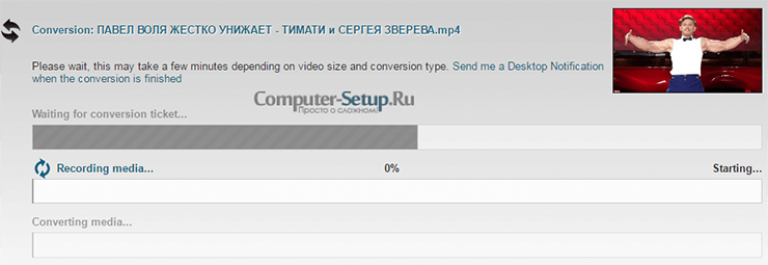
Na kraju pretvorbe sustav će prikazati otprilike sljedeći prozor s nazivom datoteke, njezinom veličinom, kliknite "Preuzmi", za početak preuzimanja isječka putem preglednika.
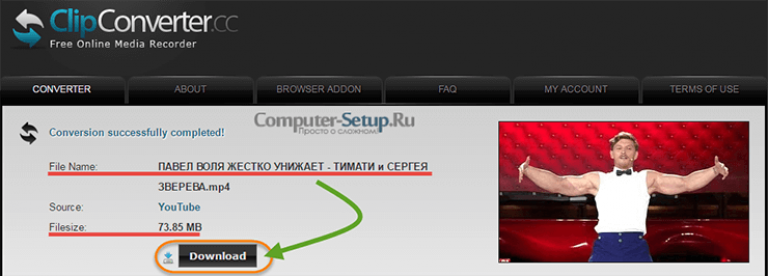
Nakon dovršetka preuzimanja potražite video datoteku u mapi "Preuzimanja" ili otvorite s show in folder.
SaveDeo.com
Još jedna internetska usluga za preuzimanje videozapisa, nema se mnogo za reći o usluzi, sve je isto kao i na analogima. Idite na web mjesto Savedeo.com, zalijepite vezu u redak i kliknite "preuzmi"
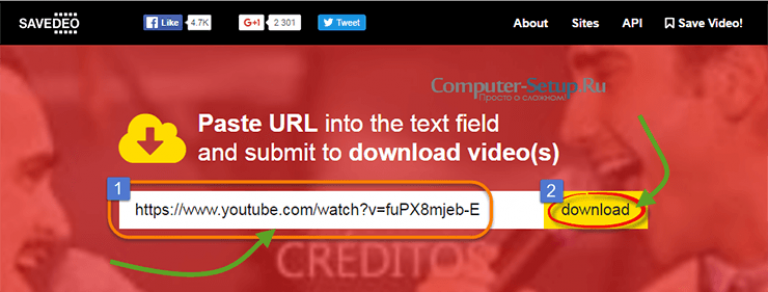
Bit će vam prikazan pregled vašeg isječka, naslov i stvarni formati za preuzimanje, koje morate odabrati, nasuprot željeni format preuzimanje i veličina datoteke. Klikom na željeni video zapis će se početi preuzimati. Dva klika i datoteka je već spremljena na vaše računalo.
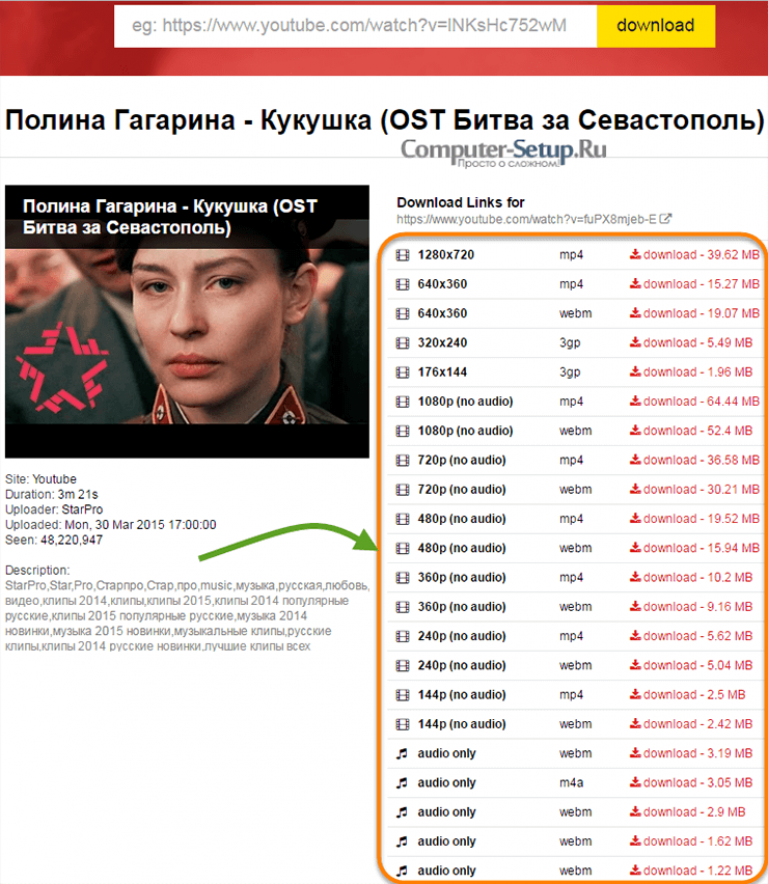
VDYoutube.com
Besplatna internetska usluga za preuzimanje videozapisa s YouTubea, Facebooka, Twittera, Vimea, SoundClouda, OK.ru. Može preuzeti video i audio datoteke u MP3, MP4, FLV, Webm formatu. Možete preuzeti na dva načina, izravno preuzimanje, dodavanjem "vd" i lijepljenjem veze do videozapisa izravno na usluzi. Princip učitavanja pomalo je sličan savefrom.net -u, samo u ovom slučaju, u poveznici s videom, morate na kraju dodati "vd".
Primjer: https://www.youtubevd.com/watch?v=fuPX8mjeb-E
Automatski ćete otići na uslugu preuzimanja. Sve, kao i kod ostalih usluga, odaberite željeni format, kvalitetu i preuzmite.
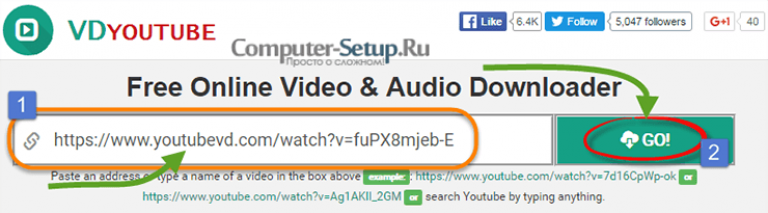
Druga mogućnost, kopirajte vezu do videozapisa s YouTubea, idite na web lokaciju VDYoutube.com, zalijepite je u polje, pritisnite gumb "Idi!", spustite se dolje, vidjet ćete tablicu s formatima za preuzimanje videa i zvuka. Klik "Preuzimanje datoteka" u odnosu na željeni format, preuzimanje će započeti.
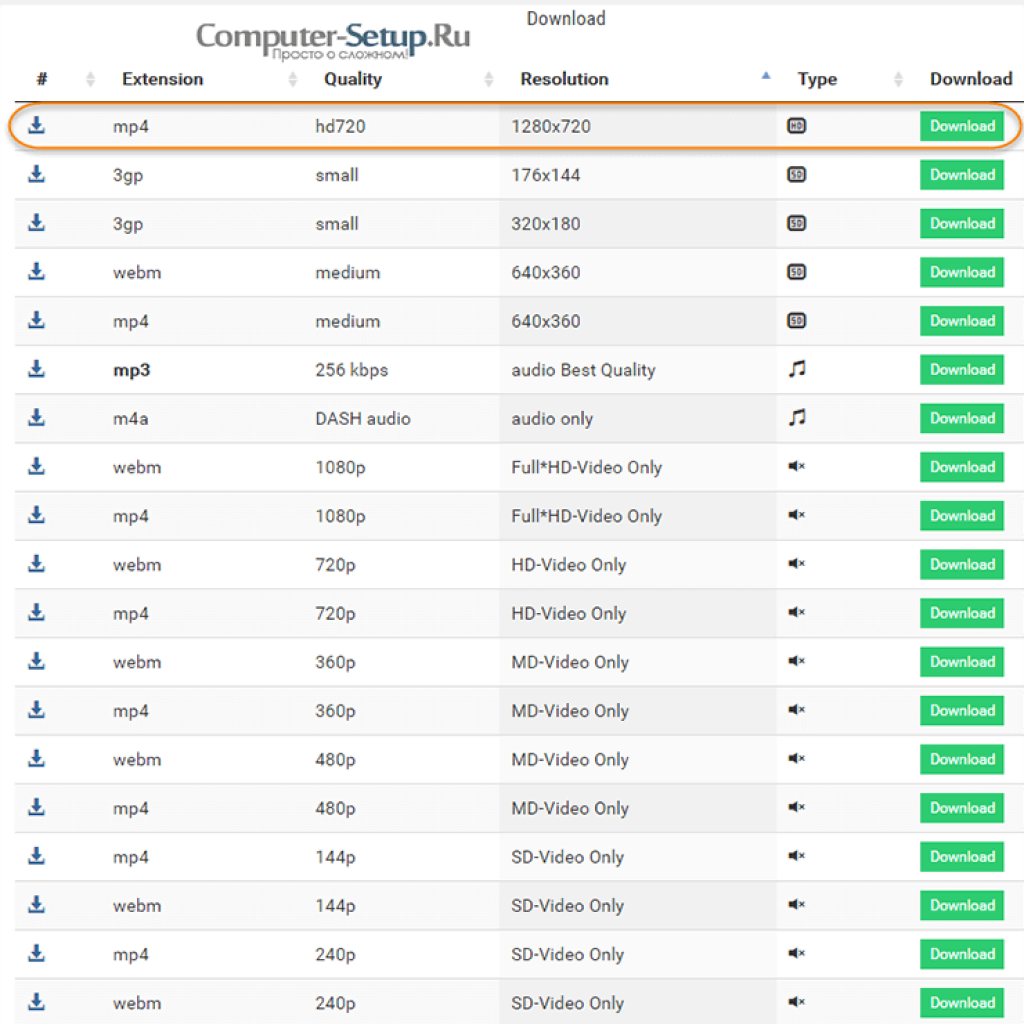
ByClick usluga
Cool internetska usluga, ništa suvišno, kako kažu, jeftino i veselo, samo što je u našem slučaju besplatno. Značenje preuzimanja videa korištenjem ovu uslugu, slično gore navedenom, samo za povezivanje s youtube video trebate dodati "to", to bi trebao biti youtubeto.com umjesto youtube i pritisnite Enter.
Primjer: https://www.youtubeto.com/watch?v=fuPX8mjeb-E
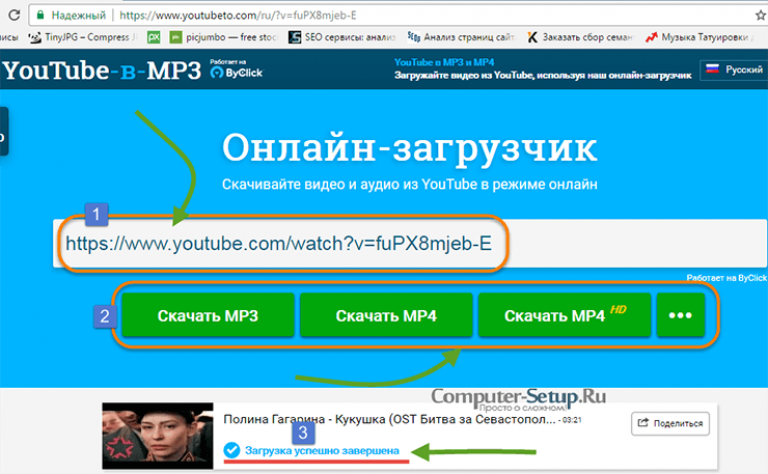
Zatim ćete biti preusmjereni na web mjesto usluge youtubeto.com, gdje ćete vidjeti vezu do videozapisa, njegov naziv i mogućnosti preuzimanja, koje morate odabrati. Možete zasebno preuzeti MP3, MP4 ili Download MP4 HD.
GetVideo.org
Još jedna internetska usluga u kojoj je sve prilično jednostavno. S ove web stranice možete preuzeti u formatu - MP4, MP3, m4a, Webm, 3gp. Kopirajte vezu do videozapisa, a zatim idite na uslugu preuzimanja GetVideo.org, zalijepite vezu u redak, a zatim kliknite gumb "Preuzmi".
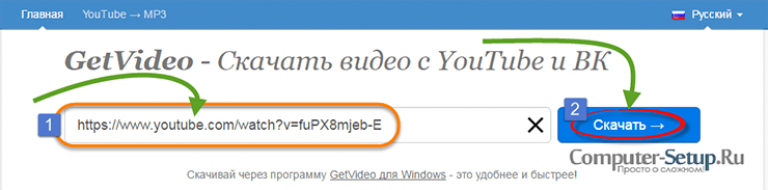
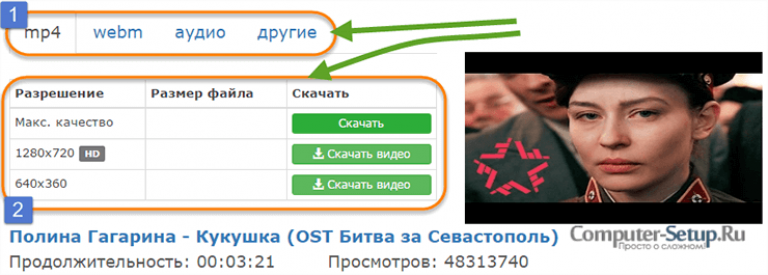
Ako ste sve učinili ispravno, automatski ćete biti preusmjereni na stranicu za preuzimanje videa. U skladu s tim, odaberite format za spremanje i kliknite preuzimanje. Gotovo, datoteka se učitava na računalo.
Proširenja i dodaci za spremanje videozapisa s YouTubea
Razmotrili smo mrežne usluge, a sada prijeđimo na proširenja i dodatke za preglednike. Zašto su potrebne, čini se da postoje razne usluge, kako bi se spremio isječak s YouTubea ili društvene mreže... No postoji način preuzimanja s video hostinga jednim klikom. Da biste to učinili, morate odabrati dodatak koji vam se sviđa iz dolje opisanih proširenja i instalirati. Zatim preuzmite jednim klikom miša.
Govorio sam o postojanju proširenja i dodataka na početku članka, koji su vrlo prikladni. Vrijeme je za razgovor o mogućnosti spremanja videozapisa jednim klikom putem uobičajenog preglednika, bez dodatnih programa.
SaveFrom.net pomoćnik
Da biste jednim klikom preuzeli videozapis, morate instalirati iz predloženih proširenja za svoj preglednik ono koje vam se sviđa. Jedan od njih je pomoćnik SaveFrom.net ili drugo proširenje za vaš omiljeni preglednik. Koji drugi dodaci i proširenja postoje za preuzimanje videozapisa, reći ću vam u nastavku. I sada ne govorimo o spasu od.
Nakon instaliranja proširenja dodaje se gumb "Preuzimanje datoteka" izravno na video stranicu na Youtube.com.
Ili idite na Savefrom.net i preuzmite izravno s njega da biste instalirali proširenje preglednika idite na karticu "Instaliraj", Nadalje kliknite "Preuzmi".
Time će se preuzeti mali program, veličine oko 8 megabajta, morate ga instalirati na računalo. Tijekom instalacije programa birate koje ćete preglednike integrirati ili integrirati. Instaliraj kao redovni program, samo provjerite postavke tijekom instalacije, kao na donjoj slici.

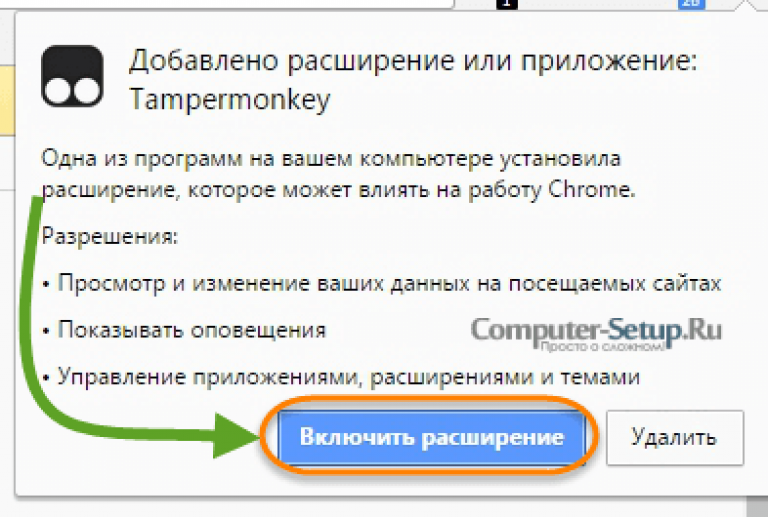
Odmah nakon toga, na svakoj stranici s videom imat ćete Gumb za preuzimanje.
Samo jednim klikom i videozapis će se početi preuzimati putem vašeg preglednika. Samo imajte na umu da gumb za preuzimanje ima padajući izbornik s izborom željene kvalitete za preuzimanje videozapisa na vaše računalo. Odaberite kvalitetu, a zatim kliknite preuzimanje, isječak će se učitati.
Najbrži YouTube
Ništa neobično ovo proširenje nećete pronaći potpuno običan dodatak. Nakon instalacije, integrira se u preglednik, a ispod videa pojavljuje se gumb za preuzimanje. Da biste koristili ovaj dodatak, morate otići na web mjesto razvojnog programera - kwizzu.com - preuzeti dodatak za preuzimanje videozapisa s YouTubea, proširenje ugrađeno u gotovo svaki preglednik, čak i za korisnike Apple tehnologije, programeri su omogućili takvu nijansu i učinio ga kompatibilnim sa preglednikom Safari.
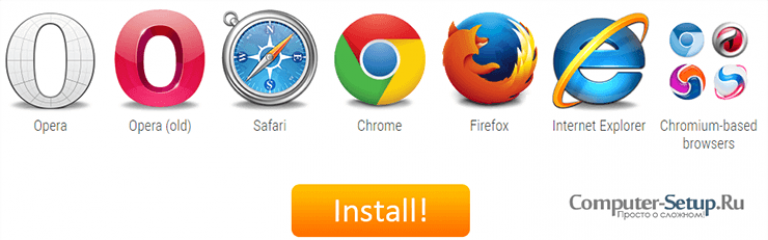
Nakon preuzimanja instalirajte proširenje za svoj preglednik, osvježite stranicu s videozapisom pritiskom na F5, dolje lijevo ispod videozapisa pojavio se gumb za spremanje videozapisa na vaše računalo. U kojem odabirete format i kvalitetu za preuzimanje isječka ili audio zapisa odvojeno od videozapisa.
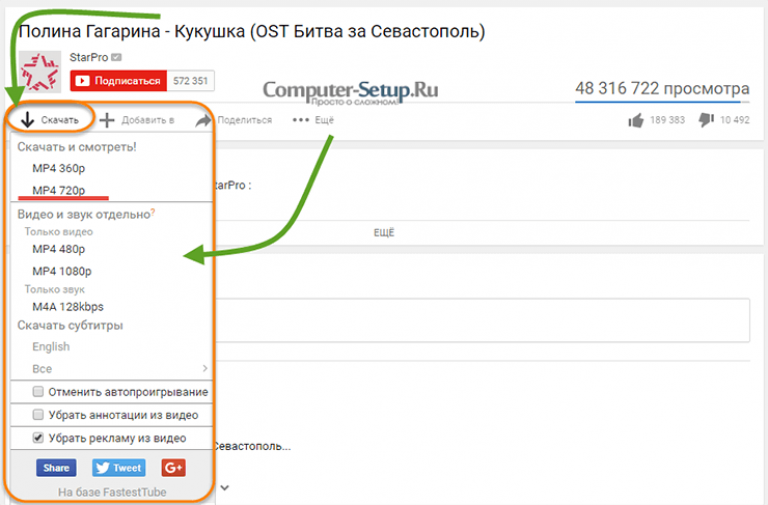
Preuzmite YouTube videozapise kao MP4
Da bi skripta radila ispravno, morate instalirati upravitelja skripti i samu skriptu, ispod ću dati vezu za svaki preglednik zasebno. Prvo instalirajte upravitelja skripti, a zatim i samu skriptu, sve se provjerava i sve radi.
Programi za preuzimanje videozapisa s YouTubea
Sve gore navedene usluge i dodaci za preglednike prikladni su za one koji rijetko preuzimaju videozapise i u malim količinama. Za profesionalce ili one koji stvaraju veliku lokalnu video zbirku, ove će opcije biti nedostatne ili nezgodne za upotrebu. Postoje programi za preuzimanje videozapisa s YouTubea posebno za takve korisnike. Razmotrit ćemo one najpopularnije koje su se dobro pokazale u radu i preporučile.
YoutubeByClick
Reći ću vam o još jednom zanimljivom programu. Program se pojavio ne tako davno, ali već ima svoje obožavatelje. To je jednostavan za korištenje program koji se pojavio ne tako davno, a već je osvojio dosta obožavatelja zbog svoje funkcionalnosti i korisničko sučelje... To je više nego samo još jedan Youtube video alat za preuzimanje. Što se tiče mogućnosti, ovo je najbolji program u ovom trenutku.

Postoje dvije mogućnosti korištenja programa, besplatne i plaćene. Besplatna verzija programa ima sve funkcije koje su potrebne običnom običnom korisniku interneta, preuzimanje videa i glazbe s youtubea, rutubea, vimea, dailymotion, facebooka.
Plaćena (Premium) verzija prikladnija je za profesionalce koji su blisko uključeni u videozapise ili kanale na Youtubeu. Bit će moguće preuzeti Youtube kanal jednim klikom miša pretvorite videozapise u različite formate, kao i mogućnost preuzimanja privatnih snimaka s Youtubea i Facebooka. Ali ovo je mali dio ogromne funkcionalnosti programa.
12 razloga zašto trebate koristiti YouTube klikom:
- Jednostavan postupak preuzimanja
- Program automatski reagira na kopiranu vezu i nudi preuzimanje videa ili glazbe.
- Mogućnost preuzimanja popisa za reprodukciju i kanala.
- Može preuzeti MP3 zadržavajući ime izvođača i naslov pjesme.
- Može preuzeti MP4 i MP3 dulje od 20 minuta, bez ograničenja (analozi ne mogu)
- Mogućnost utovara privatni videozapisi koji nisu za javno gledanje ili slušanje.
- Moguće je prenijeti preuzete datoteke na iTunes za korisnike Apple tehnologije.
- Preuzimanje video zapisa potpuno je besplatno.
- Mogućnost učitavanja video zapisa u više streamova u isto vrijeme.
- Može istodobno preuzimati datoteke ne samo s Youtubea, već i s Facebooka, Vimea, Dailymotion, Myvidea, Instagrama, Flickr, Nico Nico, LiveLeak
- Zna preuzeti video zapise u HD -u ili drugom formatu koji vam odgovara.
- Nije zahtjevno za resurse računala
Program je usmjeren na korisnika i zna dati na kraju ono što želi dobiti, preuzeti s bilo koje moderne web stranice, u bilo kojoj kvaliteti, kao i pretvoriti u bilo koji format. Ono što je doktor naredio, kako kažu.
Ummy Video Downloader
Najjednostavniji program za preuzimanje YouTube videozapisa. Ništa suvišno s ogromnim potencijalom. Ovo nije pretjerivanje ili oglašavanje, samo dobar softver. Štoviše, softver je potpuno besplatan. Sučelje programa potpuno je na ruskom, vrlo jednostavno i jasno, bez opskurnih postavki i gumba, sve je lijepo i sažeto.
Od prednosti mogu se izdvojiti sljedeće:
- Preuzmite video u HD kvaliteti
- Mogućnost preuzimanja popisa za reprodukciju s YouTubea
- Mogućnost preuzimanja MP3 s Youtube -a
- Spremite video zapis u MP4 formatu
- Mogućnost preuzimanja videozapisa s Rutube -a
- Odlično radi na sustavima Windows XP / Vista / 7/8 i Windows 10
Instaliraj, otvori, Ovdje je mali prozor s prijedlogom za umetanje veze na video ili cijeli kanal, umetanje veze, pritisni enter... Vidjet ćete pregled svog videozapisa. Za početak preuzimanja morate odabrati kvalitetu preuzetog videozapisa, a zatim kliknite "Preuzmi", nakon čega odaberete mjesto za spremanje videozapisa na računalo ili prijenosno računalo i kliknete "U redu", proces preuzimanja će započeti.

Uvijek tražite mjesto za spremanje, možete ukloniti / instalirati po želji, ako promijenite lokaciju za spremanje datoteke u budućnosti.
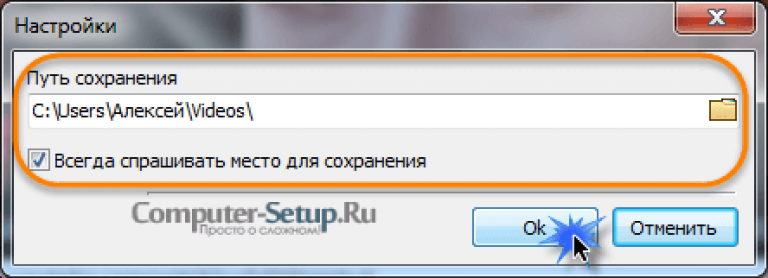
Također možete fino podesiti program tako da odgovara vašim potrebama. Da biste to učinili, kliknite zupčanik u gornjem lijevom kutu.
I prelazimo na sljedeći program.
Youtube Downloader HD
Youtube Downloader HD potpuno je besplatan, s intuitivnim sučeljem, međutim Engleski jezik... Softver savršeno radi na sustavima Windows 2000 / XP / 2003 / Vista / 7/8/10, može preuzimati video zapise u HD kvaliteti u MP4 i FLV formatima. Program je kompatibilan s IPodom i iPhoneom.
Za početak preuzimanja morate u polje umetnuti vezu do videozapisa "URL videozapisa" koje ćete preuzeti, obično se veza automatski umetne, samo trebate provjeriti, odabrati kvalitetu "Kvaliteta videa", navedite mapu "Spremi u" da biste spremili na računalu, trebate kliknite gumb "Preuzmi"
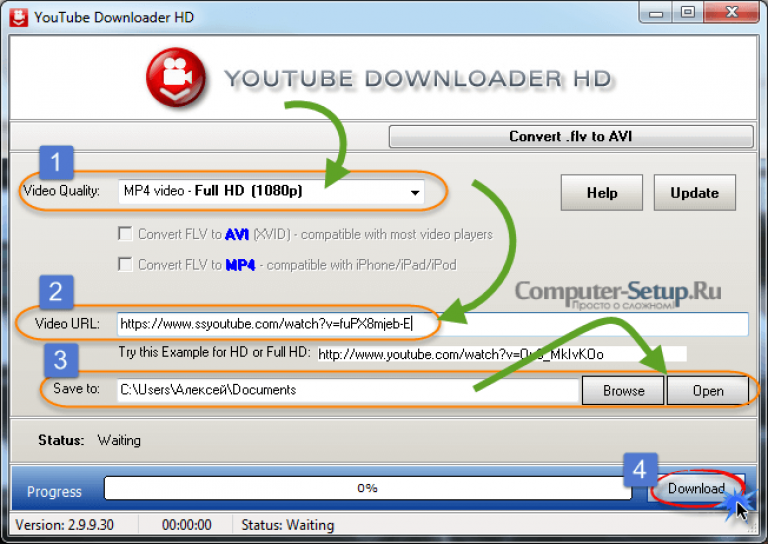
Proces preuzimanja će započeti. Kad završite, idite u mapu koju ste naveli prije preuzimanja i provjerite video. Sve bi trebalo biti najbolje.
4K Video Downloader
Službena web stranica programa je 4kdownload.com. Ovo je samo program za preuzimanje i ništa više, omogućuje vam preuzimanje videozapisa, zvuka, titlova s Youtubea na visoka kvaliteta na računalu ili prijenosnom računaru. Uz 4k video downloader možete jednostavno preuzeti video zapise na iPad, iPhone i druge uređaje.
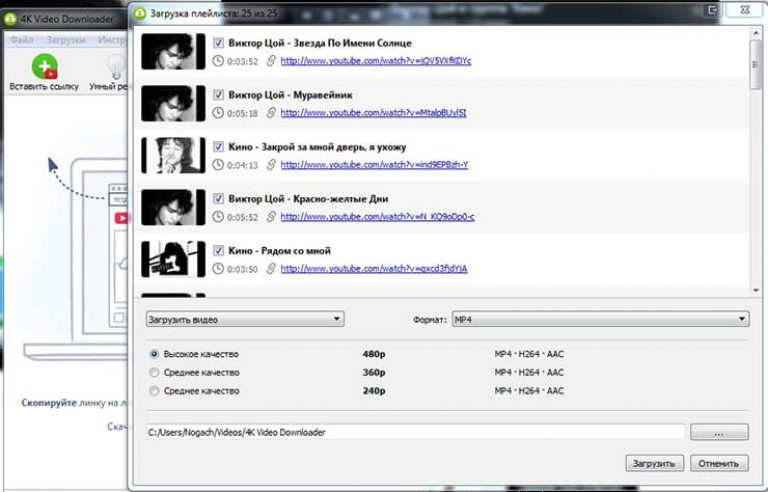
Najviše glavna značajka programe u kojima možete preuzeti videozapise u 4K ako postoji na YouTubeu. I još jedan nevažan plus, može preuzeti cijele popise za reprodukciju.
Značajke ove aplikacije za stolna računala su:
- Mogućnost preuzimanja ne samo pojedinačnih videozapisa, već cijelih kanala ili popisa za reprodukciju.
- Podrška za preuzimanje FullHD 1080 i 4K videa.
- Mogućnost preuzimanja 3D videozapisa.
- Preuzimanje blokiranih videozapisa putem proxy poslužitelja.
- Verzije za Win, Mac, Ubuntu.
- Preuzimanje titlova.
- Prisutnost ruskog jezika.
Ne bez nedostataka. Da biste preuzeli neograničen broj videozapisa na popise za reprodukciju, kanale ili za preuzimanje titlova, morate platiti korištenje programa. Puna verzija programa iznosi 9,95 USD. Za ovaj novac dobivate ključ koji se može aktivirati na tri računala. Tako da je zaista moguće povezati se sa svojim prijateljima i kupiti Puna verzija, nakon što je primio moćan stroj za preuzimanje bilo kojih videozapisa s YouTubea pomoću programa. Pa, ili budi pametan i kopaj po internetu.
ClipGrab
Potpuno besplatan program za preuzimanje videa za računalo. Omogućuje vam preuzimanje s YouTubea, Vimea, Dailymotiona itd. Ima prikladnu traku za pretraživanje u sučelju, što olakšava pretraživanje videozapisa koji vas zanimaju.
Službena web stranica programa - clipgrab.org
U traku za pretraživanje možete izravno umetnuti vezu do videozapisa ili napisati ono što želite pronaći, na primjer, umetnuo sam vezu do videozapisa. Nakon što pronađete željeni video, kliknite na njega.
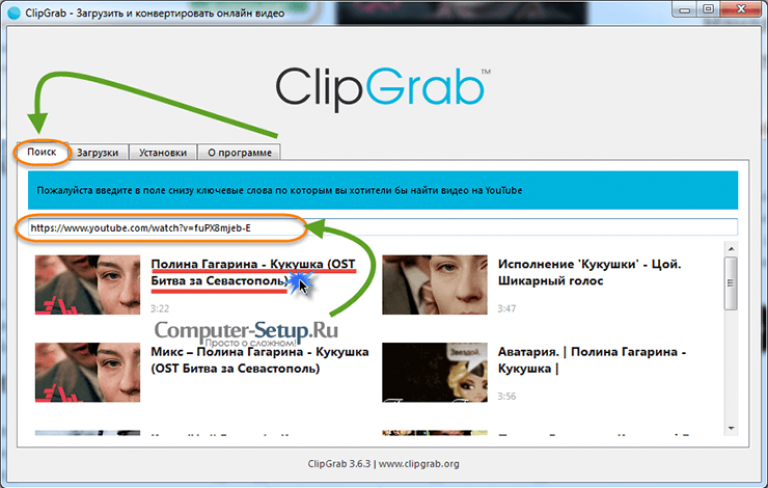
Prije preuzimanja svakako odaberite format i kvalitetu. Ako se ništa ne promijeni, preuzimanje će započeti sa zadanim parametrima.
Odabrao sam isječak za preuzimanje, kliknuo na preuzimanje videa i čekao da se proces preuzimanja dovrši.
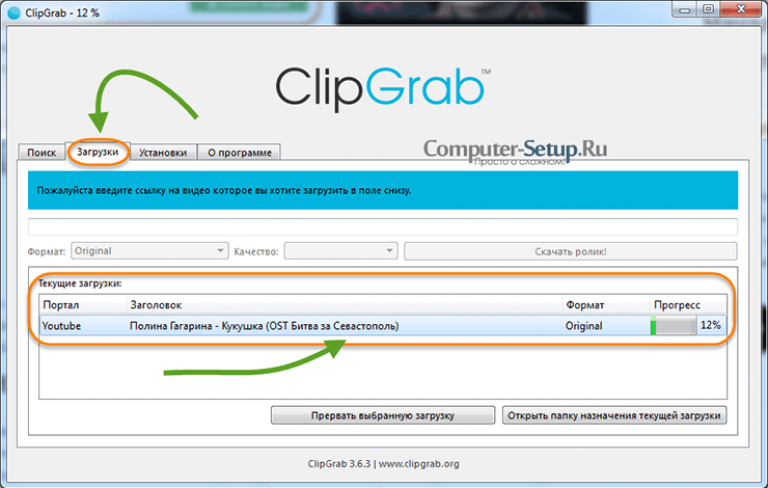
Po završetku procesa, konačnu datoteku možete vidjeti klikom na gumb - Otvori odredišnu mapu trenutnog preuzimanja.
Clipgrab- program za računalo s mogućnošću preuzimanja videozapisa s YouTubea. Razlikuje se u manjoj funkcionalnosti od prethodne, ali je potpuno besplatna, razvoj je podržan donacijom velikodušnih korisnika. Dakle, ne morate ništa platiti, instalirati i koristiti, kako kažu.
Značajke aplikacije:
- Ugrađeno pretraživanje YouTubea
- Fleksibilne postavke za mapu za preuzimanje, proxy poslužitelj.
- Automatsko popunjavanje ID3 oznaka za audio zapise.
Program se može koristiti ako vam je potreban brz i fleksibilan alat za preuzimanje videozapisa.
Besplatno preuzimanje sa YouTube
Jedan od popularnih programa za preuzimanje videozapisa s YouTubea, koji može preuzeti i pojedinačne videozapise i cijeli kanal, kao i mnoge korisne opcije, iako u premium verziji, ali je relativno jeftin, pretplata na godinu dana iznosi oko $ 9 i bez ograničenja 19 USD. Uz besplatnu verziju također možete spremiti videozapise i glazbu s YouTubea u dva klika.
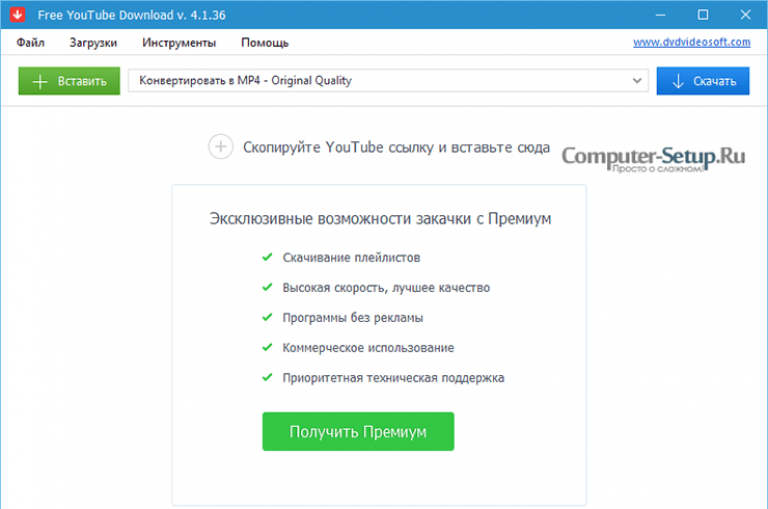
Od prednosti programa želio bih istaknuti sljedeće:
- Može preuzeti cijele popise i popise pjesama
- Spojite sve videozapise s bilo kojeg Youtube kanala
- Može preuzeti videozapise s osobnih popisa za reprodukciju (favoriti, časopisi, pogledati kasnije itd. Itd.)
- Može preuzeti videozapise iz kategorije Kino i glazba
- Omogućuje vam preuzimanje videozapisa s Youtube karte
- Kao i videoodgovori korisnika.
Nakon instalacije pokrenite program, kopirajte vezu na isječak s youtubea u pregledniku, idite na program, kliknite gumb "Umetni", veza do videozapisa bit će automatski umetnuta. Ispod ćete vidjeti videozapis s pretpregledom. Odaberite kvalitetu videozapisa, a zatim kliknite gumb
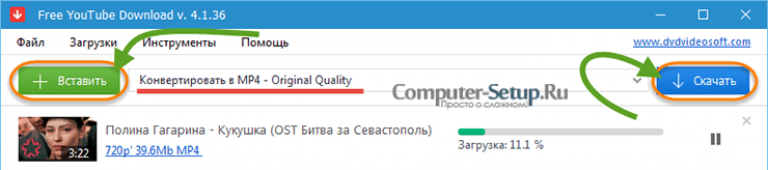
U principu, ništa komplicirano. I što je najvažnije, prikladno je. Jednostavno i prijateljsko sučelje na ruskom jeziku koje vam omogućuje prilagodbu vašim zahtjevima. Od kvalitete snimanja, do automatskog uvoza videa u iTunes i još mnogo toga. Usput, program se može preuzeti i u jednokanalnom načinu i u višekanalnom načinu.
YouTube Video Downloader
Sada ću vam reći o još jednom programu za preuzimanje video datoteka s popularnog video hostinga, programu YouTube Video Downloade. Ništa manje prikladan softver od gore opisanih omogućit će vam preuzimanje videozapisa s Youtubea što je brže moguće. Može se preuzeti sa stranih web stranica za hosting videozapisa kao što su Metacafe, DailyMotion i Vimeo. Jedini program ne može preuzeti videozapise iz VKontakte.
Program YouTube Video Downloade, kao i prethodni, ima plaćenu verziju, ali to ne znači da se ne može koristiti, nikako, u plaćenoj verziji značajka je automatska i prilagođena pretvorba videa pri preuzimanju s video hostinga.
Ali ovo nije lijek i potrebne isječke možete spremiti u MP4 format. Ta igra sjajno standardni Windows Media Player.
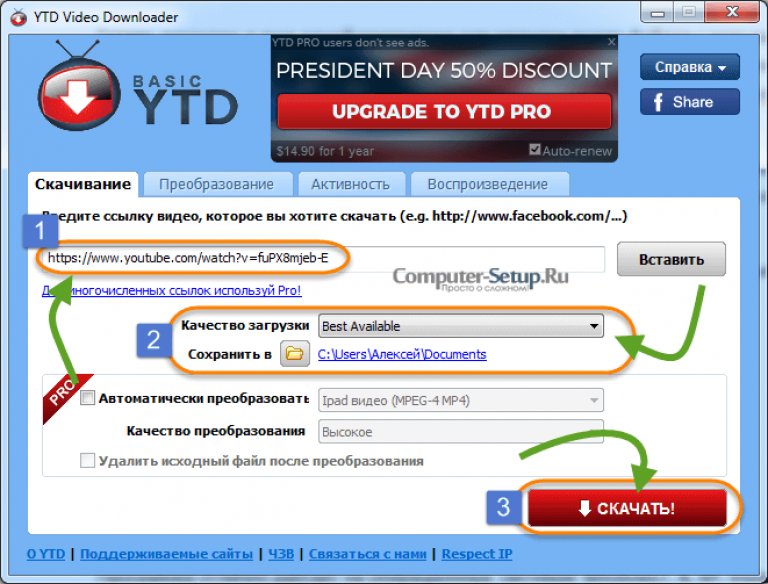
Navest ću nekoliko značajki programa:
- Održava maksimalnu kvalitetu videa pri preuzimanju na računalo
- Brzo pretvara preneseni video u željeni format
- Mogućnost preuzimanja videozapisa s ograničenog pristupa
- Moguće je izbrisati nenaložene video datoteke
Program savršeno radi na operacijskim sustavima Windows7, 8, XP, Vista. Ima prijateljsko i razumljivo rusko sučelje, što ga čini prikladnijim za upotrebu. Nedostatak je to što se instalacija vrši na engleskom jeziku. Ali to su sitnice.
Freemake Video Downloader
Univerzalni uslužni program Freemake Program za preuzimanje videa za preuzimanje internetskih videozapisa, preuzimanje s popularnih web mjesta kao što su YouTube, Facebook i VKontakte te još oko 10.000 web stranica. Ako statistika ne laže, onda je u 6 godina program stekao oko 83 milijuna korisnika. Može preuzeti bilo koji video zapis, popise za reprodukciju, kanale u HD kvaliteti, kao i MP3. Moguće je preuzeti videozapise u 3gp i Webm formatu. Što se tiče pretvaranja u drugi format, to je programu općenito lakše.
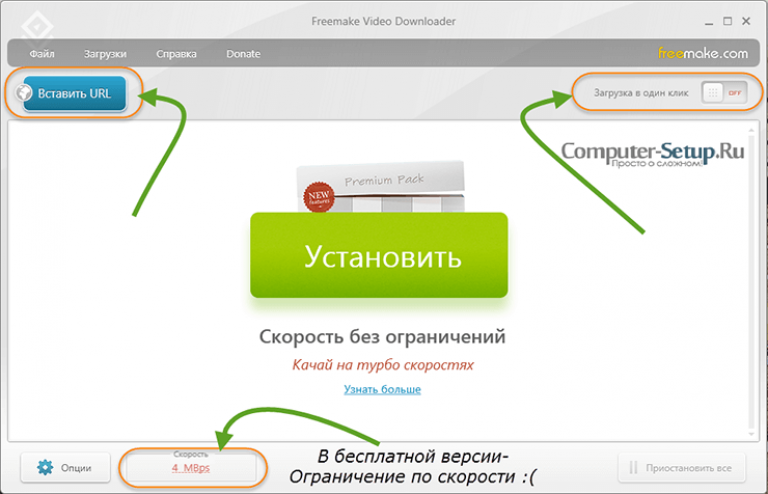
Inače, program ima mogućnost optimizacije video zapisa za korisnike Apple tehnologije, PSP i Android uređaja.
Od minusa programa može se izdvojiti da ubacuje splash screen (vlastiti oglas) i ograničava brzinu preuzimanja koju programeri predlažu ukloniti, vrijedi takvog zadovoljstva, godinu dana - 9 USD, ako uzmeš na neodređeno vrijeme, pa 19 dolara. Osim toga, neke se dobrote dodaju plaćenoj verziji programa, pretvarajući video u WMV i uklanjajući ograničenja u brzini preuzimanja.
Program se može konfigurirati za preuzimanje jednim klikom, samo pomaknite klizač i izvršite postavke: Optimalni parametri kvalitete i gdje spremiti video.
Za preuzimanje kopirajte vezu iz videozapisa, kliknite gumb "Umetni", odaberite format i kvalitetu, ne mijenjajte ništa u stavci radnje, a zatim kliknite
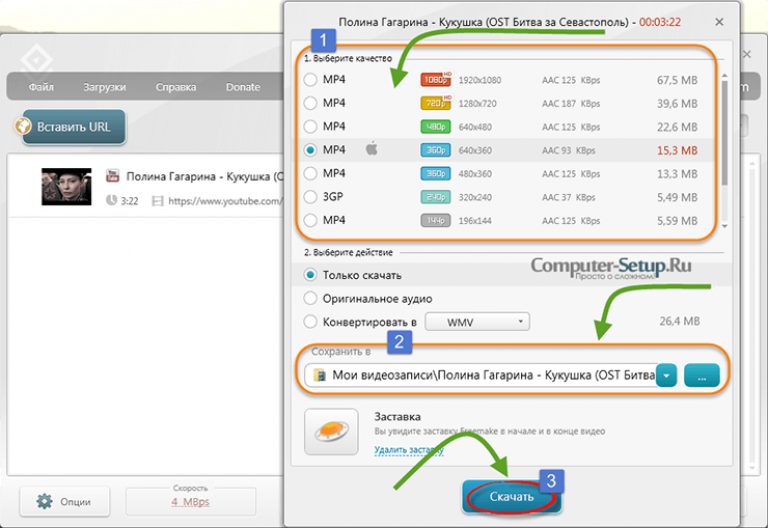
Postupak preuzimanja videozapisa započet će, po završetku potražite datoteku na mjestu koje ste naveli.
Preuzmite YouTube videozapise na Android
U ovom dijelu članka govorit ćemo o tome kako preuzeti YouTube videozapise na Android telefon i tablet. Budući da postoji i mnogo načina, kao na računalu, razmotrit ćemo najprikladnije.
Važno: Budući da usluga YouTube pripada Googleu, ista je kao i ona sama Chrome preglednik, a preuzimanje videozapisa zabranjeno je pravilima usluge, tada na tržištu nećete pronaći aplikacije koje mogu preuzimati videozapise s ove video usluge.
Pokušat ću opisati najpopularnije, najmoćnije i najpovoljnije aplikacije za pametne telefone koje će olakšati preuzimanje YouTube videozapisa na vaš telefon!
Videoder Video & Music Downloader
Ovo je možda najpoznatiji YouTube video i glazbeni program za preuzimanje Androida. Uz impresivnu funkcionalnost, potpuno besplatno. Aplikacija Videoder omogućit će vam preuzimanje bilo kojeg videozapisa s popularnih web mjesta kao što su youtube, facebook, instagram, vevo, vimeo, whatsappdaily, dailymotion, vine, metacafe, liveleak i još mnogo drugih web stranica.
Isječke možete spojiti u bilo kojem formatu - MP3, 4K, 1080P, 720P, 480P, 240P, 144P... Podržava preuzimanje jednim dodirom, usred gledanja, dodajući više preuzimanja. Zgodno, prijateljsko sučelje aplikacije učinit će da se zaljubite u ovu aplikaciju. Ima ugrađeni preglednik, i što je najvažnije, može preuzeti popise za reprodukciju i kanal u potpunosti s podržanih web mjesta.
Postoje dvije mogućnosti za rad s ovom aplikacijom:
- Putem aplikacije
- Izravno u vašem omiljenom android pregledniku.
Obje su metode nesumnjivo prikladne i opisat ćemo svaku od njih.
Preuzimanje videozapisa putem same aplikacije prilično je jednostavno. Morate otvoriti program i pronaći željeni video kroz traku za pretraživanje same aplikacije. Zatim odaberite željeni videozapis i dobijte popis veza za preuzimanje videozapisa bilo koje dostupne kvalitete.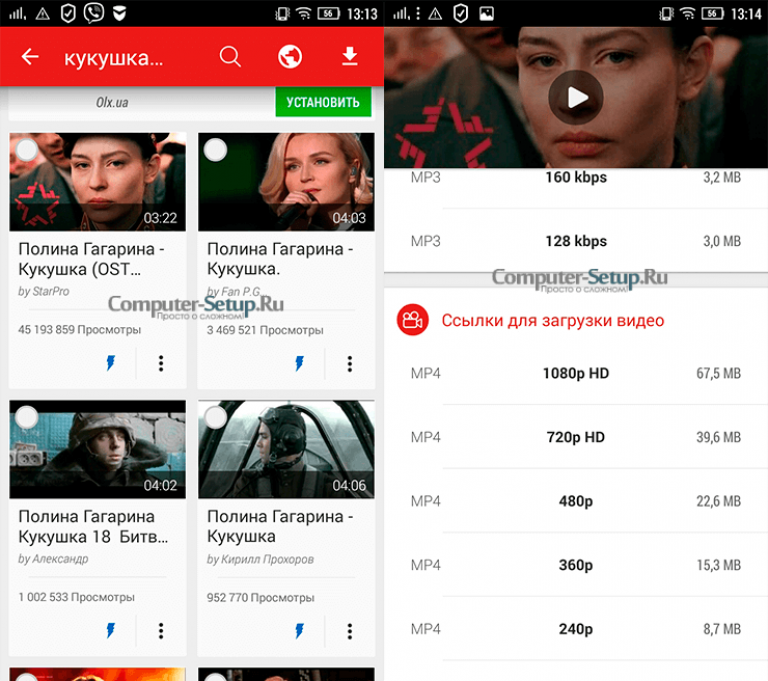
Također možete odmah odabrati mapu za preuzimanje videozapisa. Ekran dolje na lijevoj strani. Na drugom dijelu ekrana drugi način preuzimanja pomoću Videodera, kako se ne biste zbunili.
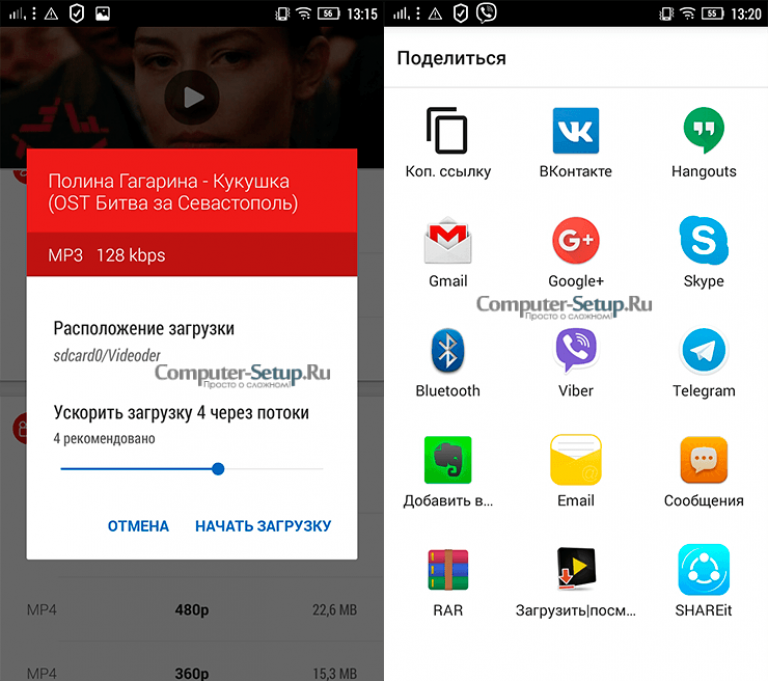
Sve je isto kao i pri preuzimanju izravno putem aplikacije Videoder.
TubeMate YouTube Downloader
TubeMate je aplikacija za preuzimanje Youtube videozapisa izravno na vaš mobilni telefon. Za gledanje omiljenih videozapisa bilo kada i bilo gdje. Aplikacija ima traku za pretraživanje u kojoj možete jednostavno pronaći željeni videozapis.
Princip ovog programa je isti kao i prethodni.
Program također ima ugrađenu tražilicu koja vam omogućuje da tražite željene videozapise izravno iz aplikacije. Reproducirajte željeni video zapis. Ako ga možete preuzeti, pri vrhu izbornika vidjet ćete zelenu strelicu.
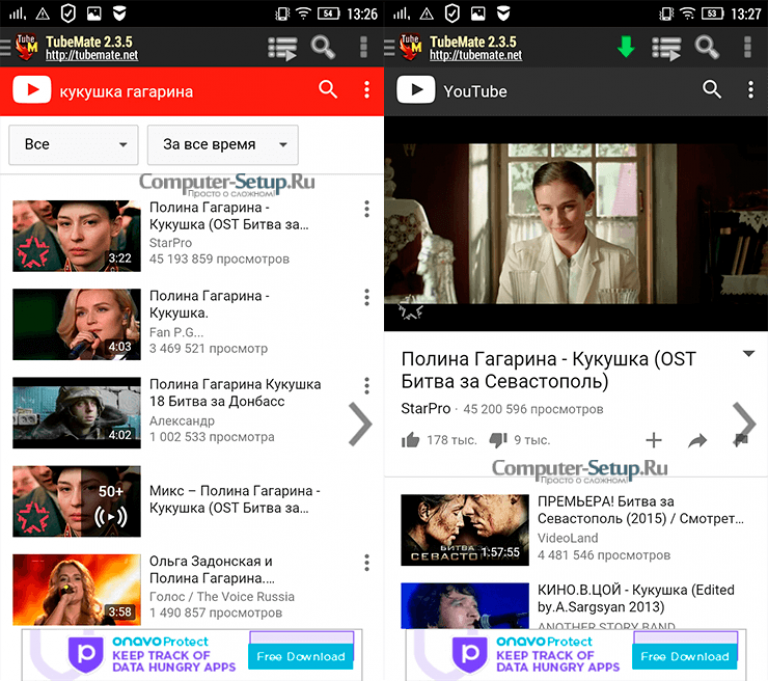
Nakon toga odaberite željenu razlučivost videa, njegov format. Možete čak i preuzeti zasebni audio zapis videozapisa. Nakon odabira, preuzimanje željenog videozapisa s YouTubea odmah će započeti. Mapu u koju će se videozapis učitati možete postaviti u postavkama programa.
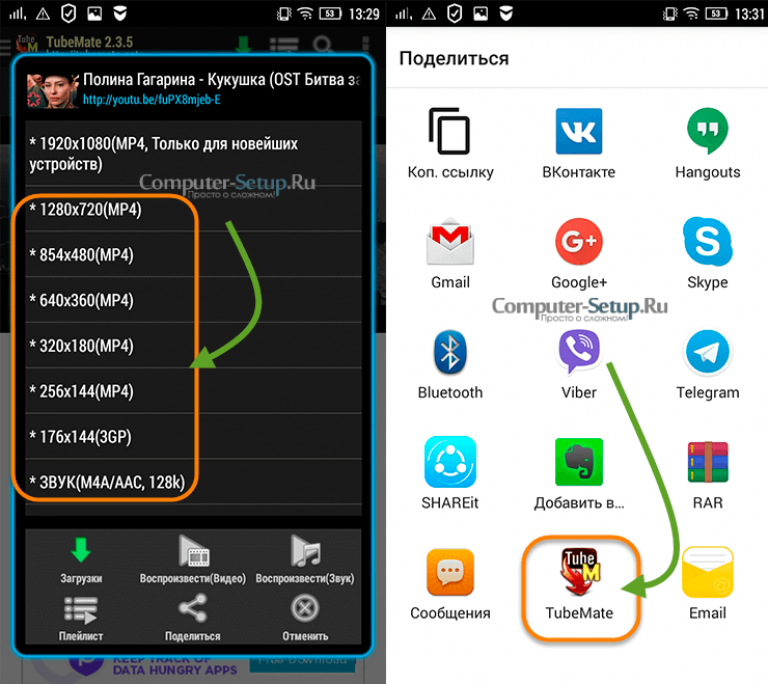
SnapTube
Besplatna aplikacija za gledanje i preuzimanje video zapisa, kako bi SnapTube postao ruski, samo idite na postavke i odaberite ruski jezik, aplikacija je prikladna i funkcionalna. Zna preuzimati videozapise s popularnih video hosting usluga poput Youtube, Vimeo, Instagram, Facebook, Twitter i još mnogo toga odakle. Izravno iz same aplikacije, tk. postoji pretraživanje i pregled sadržaja video hostinga. Službena stranica - http://www.snaptubeapp.com/
Bez obzira na sučelje programa na engleskom jeziku, željeni video možete tražiti na ruskom jeziku.
Aplikacija sadrži puno opcija i postavki koje možete prilagoditi sebi. Možete pretraživati u 11 kategorija i otkrivati nove popise, poput dnevnih preporuka ili čestih pregleda videozapisa putem aplikacije.
Sve video stranice s kojih aplikacija Snaptube može spremiti video na android telefon nalaze se u početnom prozoru uslužnog programa. Odaberite željeni i potražite željeni videozapis u traci za pretraživanje ili kliknite znak Plus u donjem desnom kutu i umetnite vezu. Jednostavno je.
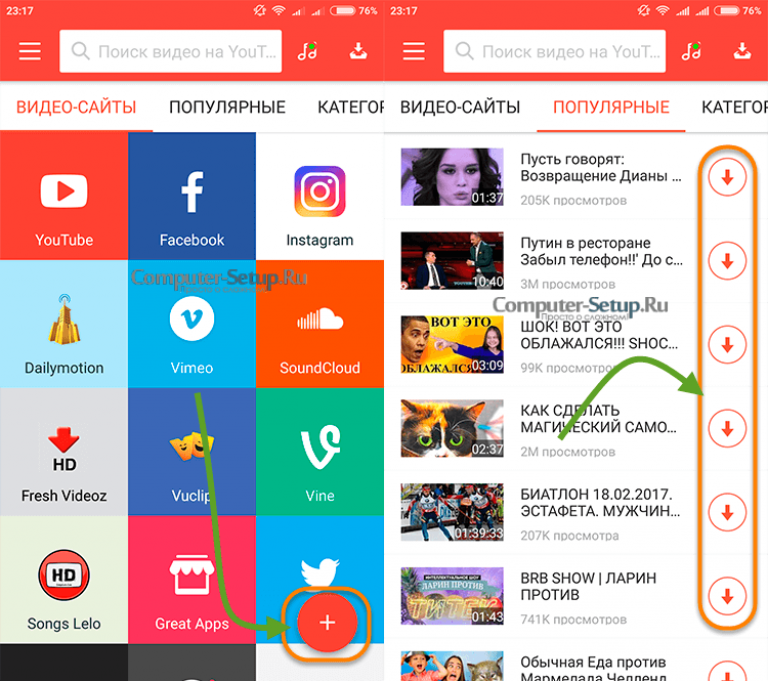
Pomoću aplikacije SnapTube ne možete preuzimati samo videozapise, već i glazbu, a da biste uštedjeli prostor na svom uređaju, samo trebate preuzeti isječak slabije kvalitete. Aplikacija vam omogućuje preuzimanje video zapisa u HD i FHD kvaliteti, ako to, naravno, dopušta vidos. Najniža razlučivost videa je 144p, najviša 2K HD, barem ono što sam vidio u ovoj aplikaciji, vjerojatno ih ima više.
Aplikacija vam omogućuje preuzimanje ne samo unutar aplikacije, već se integrira i u aplikaciju Youtube na vašem pametnom telefonu, možete preuzeti svoj omiljeni video bez prestanka gledanja, samo kliknite strelicu u donjem desnom kutu.
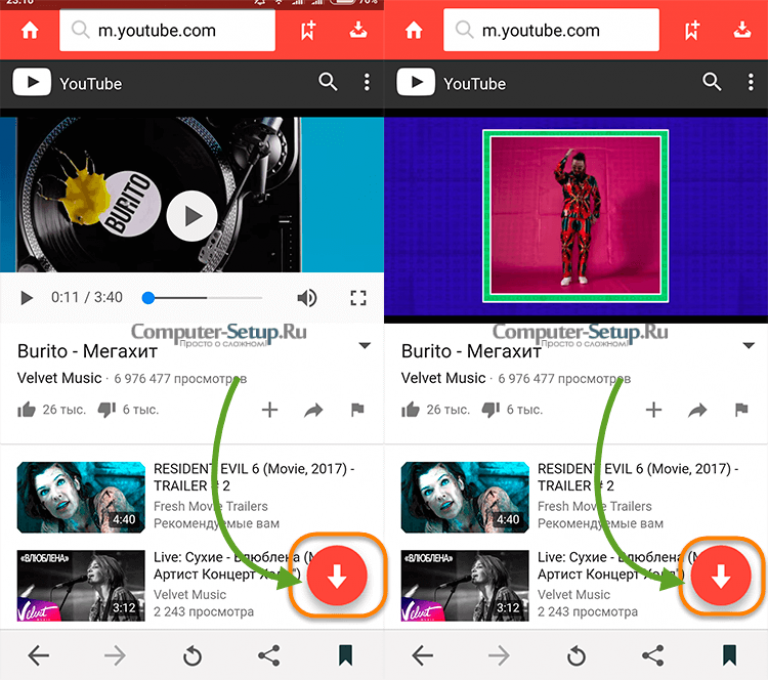
Pretraživanje traži najveće podudaranje za vaš zahtjev, unosom naziva isječka dobivate najveće podudaranje koje možete preuzeti na svoj telefon jednim klikom, samo kliknite strelicu pored videozapisa. Slika desno prikazuje kategorije prema kojima su videozapisi filtrirani.
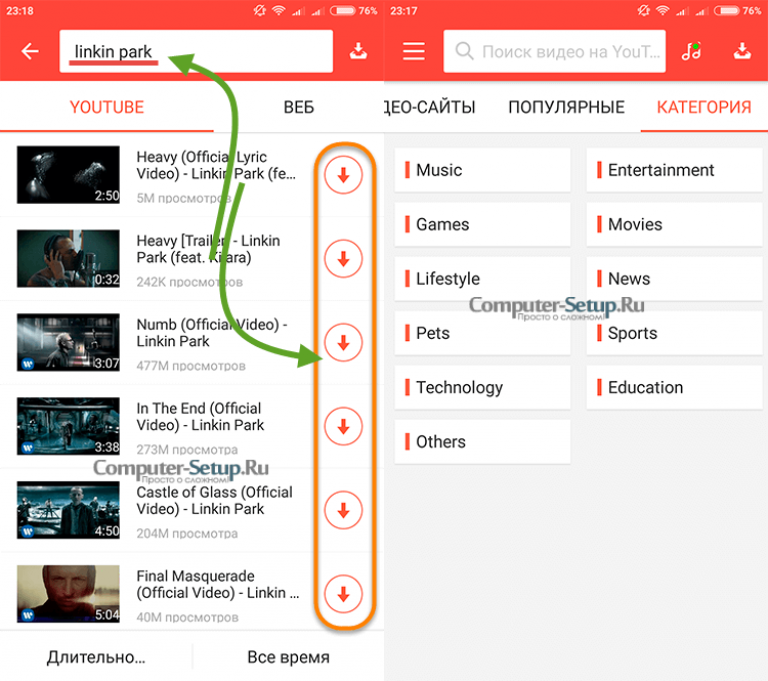
Nakon što odaberete što ćete preuzeti i kliknete na strelicu, započet će proces preuzimanja videozapisa. Aplikacija ima ne samo ugrađeno pretraživanje, već i player za reprodukciju glazbe i video zapisa, ne samo preuzetih s video hostinga, već i onih koji su već na vašem telefonu.
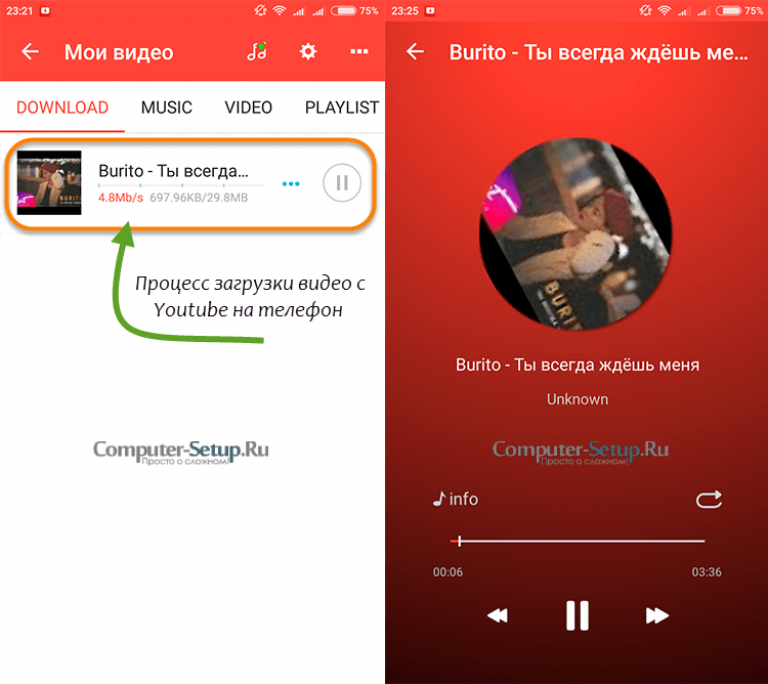
Gledajte kasnije
Watsh Later je android aplikacija koja vam omogućuje brzo preuzimanje video zapisa s Youtube -a. Watshu kasnije nedostaju dosadni oglasi. Postoje dva načina spremanja videozapisa u aplikaciju, prvi izravnim umetanjem veze za preuzimanje, drugi možete pretraživati izravno u samoj aplikaciji, jer je vrlo prikladan. Aplikacija se pozicionira kao prikladna aplikacija za preuzimanje i gledanje videozapisa bez interneta.
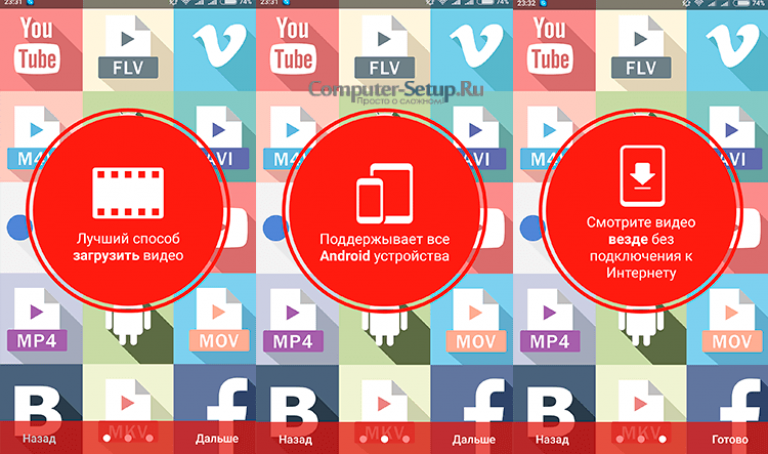
Najvažnija značajka aplikacije, za razliku od ostalih, prikazuje preostalu memoriju na uređaju, što je nezamjenjiv alat ako nemate puno prostora i nema flash kartice.
Svi videozapisi koje kasnije prenesete pomoću watsh -a bit će pohranjeni u posebnu mapu. Što se tiče brzine preuzimanja, u aplikaciji nema ograničenja, sve će ovisiti samo o brzini vaše WiFi veze.
Gledajte kasnije potpuno je na ruskom jeziku, što doprinosi prikladnoj uporabi aplikacije. Postoje dvije mogućnosti za preuzimanje videozapisa s YouTubea, poput drugih aplikacija. Što ćemo razmotriti.
- Kad već imate vezu do željenog videozapisa koju trebate umetnuti u aplikaciju
- Izravno u pregledniku ili aplikaciji Youtube.
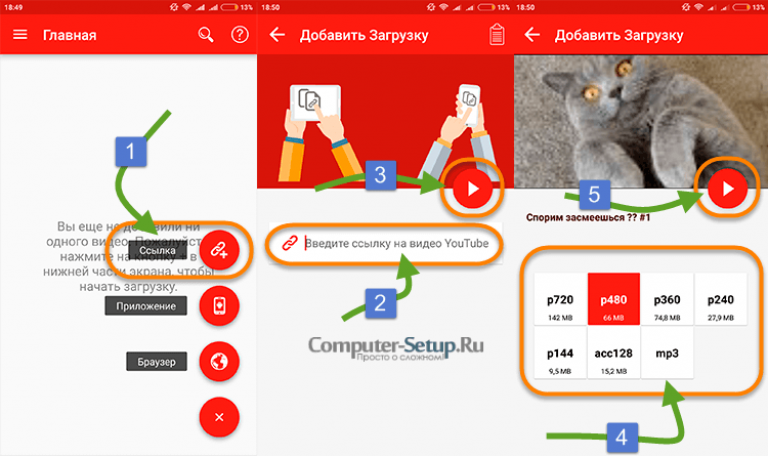
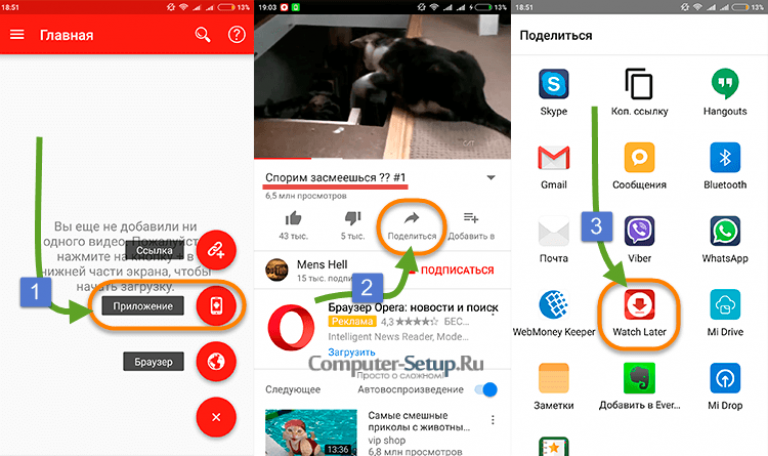
Sve je spremno. Prijeđimo na razmatranje još jedne aplikacije za android.
YouTube Downloader
S ovim malim uslužnim programom možete preuzeti apsolutno bilo koji videozapis s portala Youtube. Aplikacija radi na svim android uređajima, bez registracije i dodatnih aplikacija, instalirajte i preuzimajte videoisječke za svoje zdravlje.
Aplikacija je u potpunosti na ruskom jeziku, s prikladnim i intuitivnim sučeljem. Pronađeni videozapis uvijek možete pogledati, pa ga tek tada preuzeti. Youtube Downloader može preuzeti popularne formate MP3, MP4, 3GP, WebM.
Da biste spremili željeni videozapis, idite na aplikaciju, unesite izraz za pretraživanje u traku za pretraživanje, odaberite "Traži". Popis pronađenih stavki pojavit će se ispod. Odaberite željeni isječak, kliknite na njega, nudi vam se odabir formata i kvalitete datoteke. Odaberite format i kvalitetu.
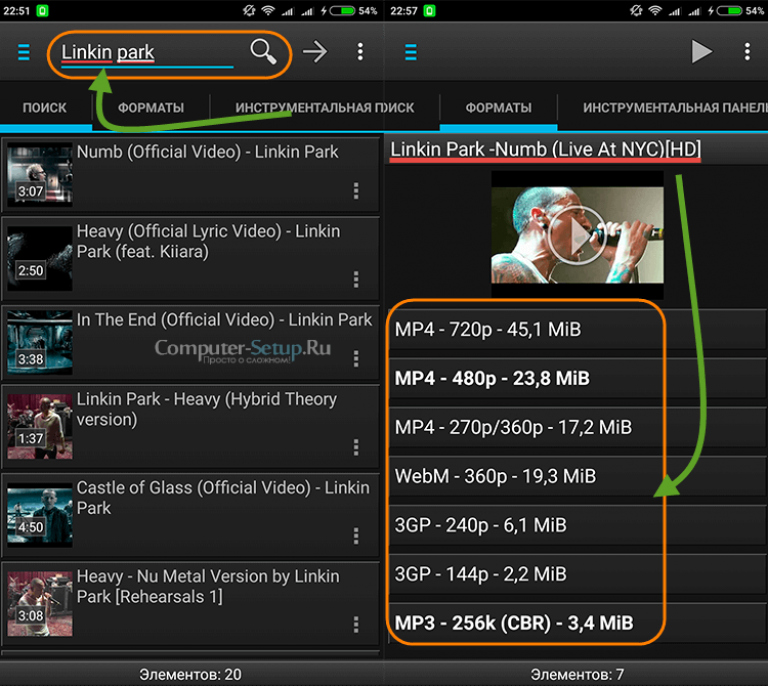
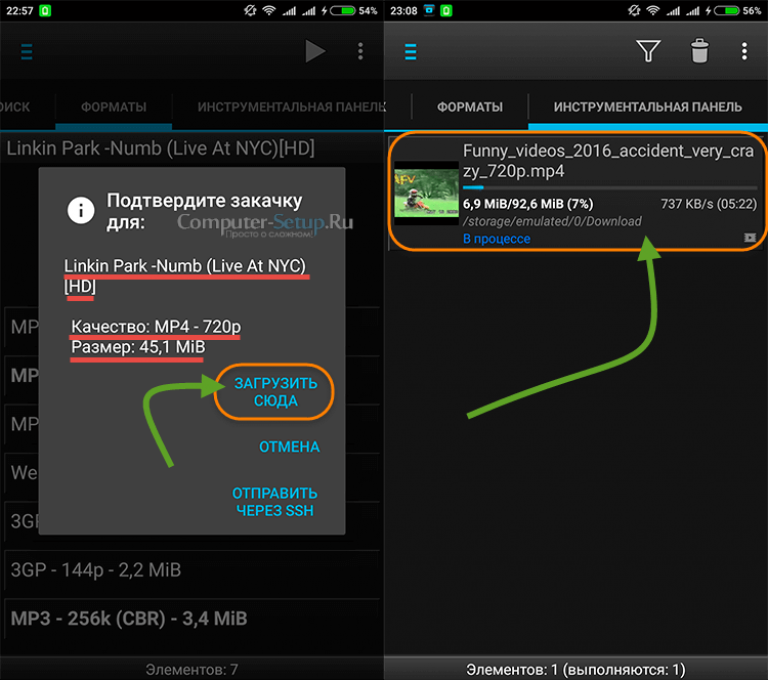
Sve preuzete video datoteke prema zadanim će se postavkama pohraniti u mapu "Preuzimanja / preuzimanje"
Kako preuzeti YouTube videozapise na iPhone
Prilikom odlučivanja o preuzimanju YouTube videozapisa, korisnicima iPhonea najteže je. Apple je ugradio svoj operacijski sustav postoji toliko ograničenja da je svaka neovisna radnja nemoguća. Za preuzimanje videozapisa s Youtubea na iPhone možete koristiti privremenu ili trajnu metodu, ali s ograničenjima.
Programi za preuzimanje videa redovito se pojavljuju u AppStoreu, ali se vrlo brzo blokiraju. Stoga ne možemo navesti niti jedan program koji radi danas, a sutra će raditi s jamstvom. Najbolje rješenje otići će u AppStore u trenutku kada trebate preuzeti videozapis, a u TOP -u pronaći po upitu “skidanje videa s youtubea” program koji u tom trenutku radi.
No osim ovoga, možete savjetovati prilično kompliciran način izravnog preuzimanja videozapisa na iPhone i iPad.
Za ovu metodu trebat ćemo koristiti besplatni program Dokumenti 5 i gore opisana usluga SaveFrom.
Ukratko rezimirajmo ono što smo naučili i naučili. Naučili smo kako preuzeti videozapis s youtube različit načine, a to nisu sve mogućnosti. Pogledali smo kako spojiti video na Android pametni telefon i iPhone. Saznali smo da je moguće spremiti videozapise s popularnih usluga video hostinga pomoću mrežnih usluga, dodataka, proširenja i programa. Na vama je samo da odaberete koju ćete metodu koristiti. Bilješka se ne pretvara da je mega sjajan pregled, budući da su opisane metode samo kap u moru. Koliko ja znam, postoji mnogo proširenja preglednika. Ne spominjati preuzimanje putem interneta, i programi.
Najzanimljivije je to što zahvaljujući mogućnosti preuzimanja sve više i više videozapisa ljudi pokušavaju smisliti nove čipove kako bi spojili video i gledali ga lokalno na računalu ili pametnom telefonu.
Pokušao sam vam reći prikladne metode preuzimanja videozapisa na bilo koji uređaj s YouTubea. Nadam se da će vam ovaj članak pomoći u rješavanju problema s preuzimanjem videozapisa. Ako imate pitanja, postavite ih u komentarima, pokušat ću odgovoriti što je brže moguće. Ako znate bolje i prikladnije načine preuzimanja videozapisa s YouTubea, podijelite ih i svakako ćemo ih dodati u članak. Pa, ili uklonite metode koje nisu fontana. Za vaš bolji izbor i udobnost.
U kontaktu s
Postoji mnogo mogućnosti za preuzimanje videozapisa s YouTube hostinga. No svi se oni mogu kombinirati na tri načina.
YouTube je poznat kao najveća usluga video hostinga. Na ovoj web stranici možete pronaći ne samo popularne filmove i glazbene spotove, već i jedinstvene (često vrlo "urnebesne") snimke samih korisnika. No često je video takav da je jednostavno grijeh ne spremiti ga na računalo. Nikad ne znate, hoće li ih iznenada ukloniti ili neće imati pristup internetu? U ovom ćemo članku dati načine kako besplatno preuzeti YouTube videozapise.
1. Programi
Na primjer, VDownloader. Ovaj program sam pronalazi veze do pogledanog videozapisa u međuspremniku. Vi samo trebate odabrati željenu adresu i kliknuti "preuzmi". Korisna funkcija programi - mogućnost pretvaranja datoteke za preuzimanje u popularnu avi formatu ili mpeg. Također je vrijedno dodati da VDownloader može raditi ne samo s YouTubeom, već i s Google Video.
Malo lakše YouTube programi Grabber i TubeSucker. Nedostatak im je što video zapise spremaju isključivo u .flv formatu. Posebnost prvog je što prema zadanim postavkama šalje preuzimanje u vlastitu mapu.
Što se tiče drugog, on je u mogućnosti preuzeti sve videozapise određenog korisnika odjednom.
Također vam želimo skrenuti pozornost na Orbit Downloader. Ovaj softver je dizajniran za preuzimanje video sadržaja s različitih web mjesta, uključujući i za preuzimanje videozapisa s YouTubea. Program radi na sljedeći način: pomaknite miš preko video okvira i držite ga dok se ne pojavi natpis "Get It". Prema programerima, program učitava video zapise vrlo brzo.
2. Dodaci i proširenja
U načelu, dodaci se mogu integrirati u sve popularne preglednike koji vam omogućuju preuzimanje videozapisa sa web mjesta. Dakle, ako je vaš web explorer - Mozilla Firefox, dodatak će vam odgovarati DownloadHelper... Pomoću nje možete preuzimati videozapise sa bilo koje web stranice, uključujući YouTube.
Druga mogućnost za ljubitelje Lise je Jednostavan YouTube Video Downloader... Ovo proširenje može preuzimati datoteke s najpopularnijeg video hostinga čak i u HD kvaliteti.
Ako ste instalirali Google chrome, nabavite produžetak YouTube Video Downloader... No, upozorite - svi preuzeti isječci bit će u .flv formatu.
3. Web usluge
Pa, ako ste uopće ljubavnik jednostavna rješenja i zanima ih koliko je jednostavno preuzeti s YouTubea, tada je najbolja opcija za vas usluga savefrom.net... Naravno, možete otići ravno na web mjesto i zalijepiti vezu u redak na početnoj stranici.
Često mi se postavlja pitanje "kako preuzeti video s youtubea?". Tema je već odavno izjedena, možda neću reći ništa novo, ali ako ste došli na ovu stranicu, onda je pitanje i dalje relevantno.
U početku nisam mogao razumjeti zašto preuzimati video s youtubea, ako ga možete gledati na internetu. Međutim, kad sam dobio dijete, postalo je potrebno preuzeti crtiće na svoj telefon kako bih prikazao dijete (ne uvijek u dometu wi-fi), tada sam si postavio i pitanje preuzimanja videa s YouTubea.
Postoji mnogo različitih mogućnosti za preuzimanje videozapisa s youtubea, ali reći ću vam o četiri provjerene i vrlo prikladan način koju sam i sam koristio. Možete odabrati najprikladniji način za vas.
Preuzmite videozapis s YouTubea pomoću web stranice youtubebyclick.com ( NOVI)
Ova usluga pojavila se ne tako davno, ali je već stekla popularnost zbog svoje široke funkcionalnosti. Postoji besplatna verzija koja vam omogućuje da učinite sve što ogromnoj većini korisnika treba (preuzimanje video zapisa i glazba, muzika s youtube, rutube, vimeo, dailymotion, facebook).
Plaćena verzija (premium) pogodna je za "profesionalnije" korisnike i omogućuje vam preuzimanje jednim popisom pjesama ili cijelog kanala jednim klikom, pretvaranje videozapisa u različite formate, preuzimanje privatnih snimaka s Youtubea i Facebooka, preuzimanje titlova, dodavanje ID3 oznaka u MP3 datoteke i još mnogo toga.
Za korištenje ove metode potrebno vam je računalo. Nakon instalacije otvorite program, odaberite mapu u koju ćete preuzimati datoteke, odaberite format i kvalitetu, umetnite vezu do videozapisa, a u prozoru će se pojaviti novi zadatak sa statusom preuzimanja.
Ako trebate nešto više, na primjer, za preuzimanje cijelog kanala (ili popisa za reprodukciju) jednim dodirom, tada možete kupiti pretplatu na plaćenu verziju, jeftina je i bit će najbolji izbor za profesionalce (na primjer, ako želite stvoriti vlastiti kanal s kompilacijskim vicevima, kubovima itd. - odaberite premium verziju).
Preuzmite videozapis s YouTubea pomoću internetske usluge ByClick ( NOVI)
Priznajem, ovo je moj omiljeni način preuzimanja YouTube videozapisa. Jednostavnost ove metode omogućuje vam preuzimanje videozapisa u bilo kojem pregledniku, bez instaliranja proširenja i dodataka.
Da biste preuzeli videozapis, morate otvoriti videozapis koji vas zanima i u adresnoj traci do youtube dodavanje simbola do na kraju kako bi uspjelo youtubeto.com umjesto youtube.com kao na snimci zaslona i pritisnite Enter.
Nakon klika Unesi Bit ćete preusmjereni na stranicu web stranice youtubeto.com, gdje ćete vidjeti vezu do izvora videozapisa, trajanje videoisječka, njegov naziv i, što je najvažnije, gumbe s izborom kvalitete spremljenog videozapisa . Odmah ćete biti upitani da odaberete tri mogućnosti preuzimanja: MP3 (samo zvuk iz videa), MP4 (video u normalnoj kvaliteti) i MP4 HD (video u HD kvaliteti).

